Cos'è Canva e come puoi usarlo per la tua azienda?
Pubblicato: 2023-02-15Con modelli, elementi e strumenti facilmente accessibili dalla sua interfaccia intuitiva, Canva può aiutare le aziende a migliorare il loro gioco di progettazione. In questo articolo, risponderemo alla domanda "cos'è Canva" ed esploreremo come può essere utilizzato per migliorare la tua attività. Continua a leggere per saperne di più!
Sommario
Cos'è Canva?
Canva è una piattaforma di progettazione grafica che offre agli utenti un modo semplice e intuitivo per creare progetti dall'aspetto professionale. Offre una varietà di modelli, elementi e strumenti per la progettazione di loghi, post sui social media, presentazioni e una vasta gamma di altri contenuti visivi.
Canva è accessibile agli utenti senza precedenti esperienze di progettazione e può essere utilizzato su qualsiasi dispositivo con una connessione Internet. La piattaforma è popolare tra le piccole imprese, i singoli utenti e gli studenti per la sua interfaccia intuitiva e l'ampia gamma di funzionalità.
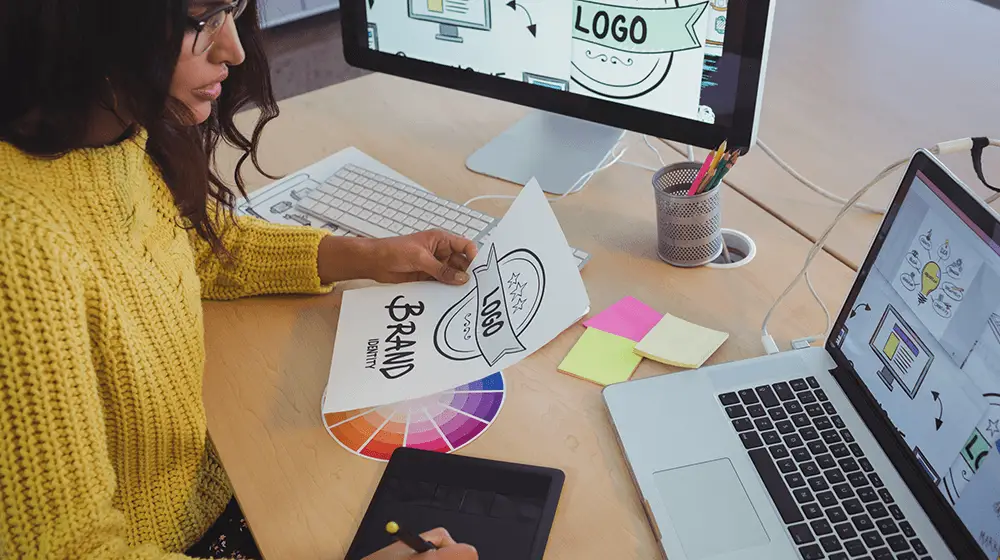
A cosa serve Canva?
Da pubblicità e segnaletica a loghi e layout, Canva ha tutto ciò di cui un'azienda ha bisogno per creare progetti di grande impatto. Diamo quindi un'occhiata a come può essere utilizzato.
Fotoritocco
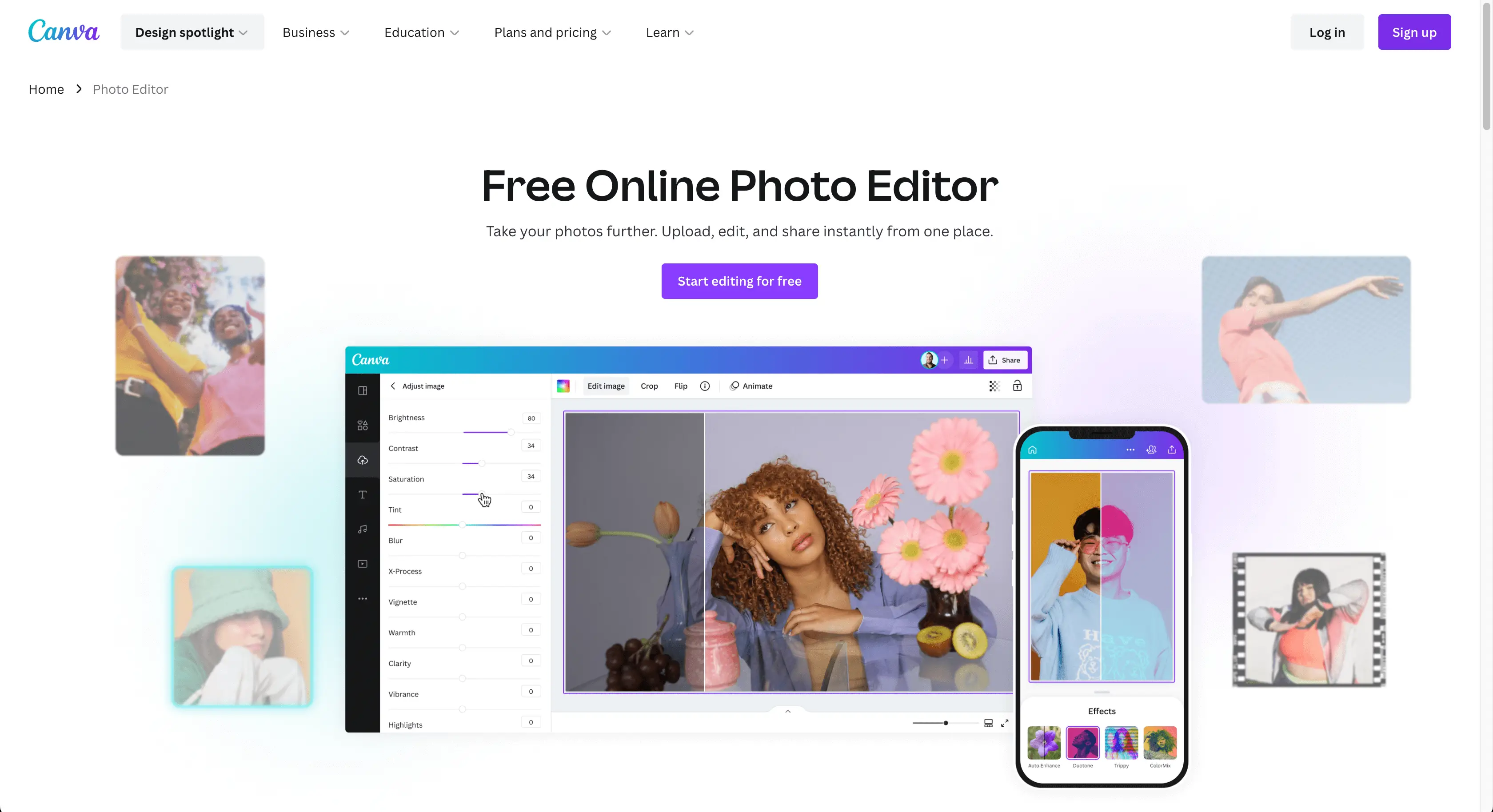
Canva Photo Editor è un potente strumento per migliorare le tue immagini. Con la sua interfaccia facile da usare, puoi regolare il soggetto della foto, aggiungere sfocatura dello sfondo per un aspetto più professionale e applicare filtri estetici per creare l'atmosfera perfetta. Che tu sia un fotografo professionista o semplicemente desideri migliorare le tue foto personali, Canva Photo Editor ha tutto ciò di cui hai bisogno per portare a termine il lavoro.
Collage di foto
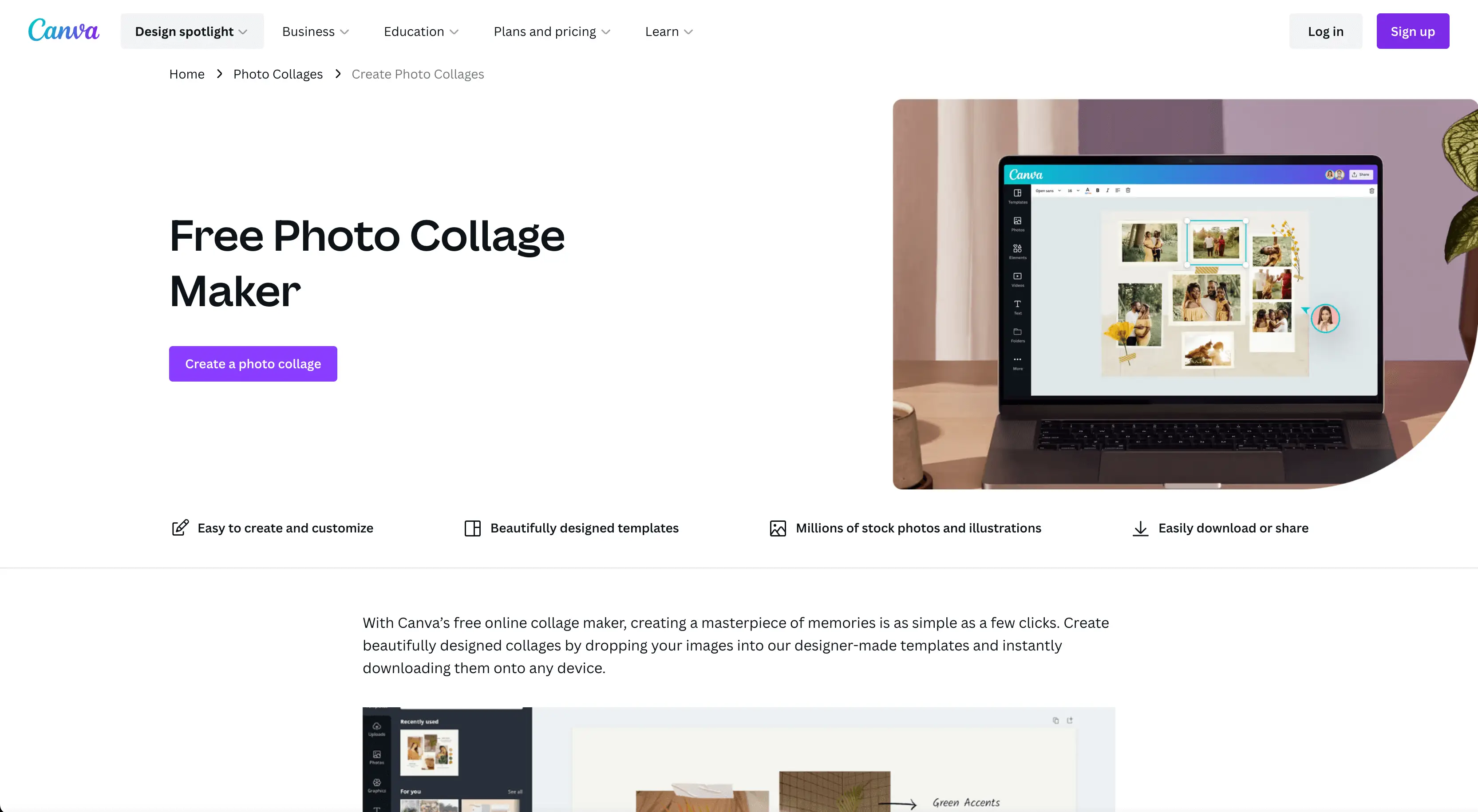
Canva Photo Collage Maker è un modo semplice e divertente per mostrare più foto in un unico progetto. Offre una varietà di modelli e opzioni di layout, permettendoti di creare collage per ogni occasione. Puoi facilmente personalizzare il design con le tue foto, aggiungere testo e grafica e scegliere tra una gamma di filtri ed effetti per migliorare l'aspetto generale. Con Canva Photo Collage Maker, puoi facilmente creare fantastici collage in pochi minuti.
Post sui social media
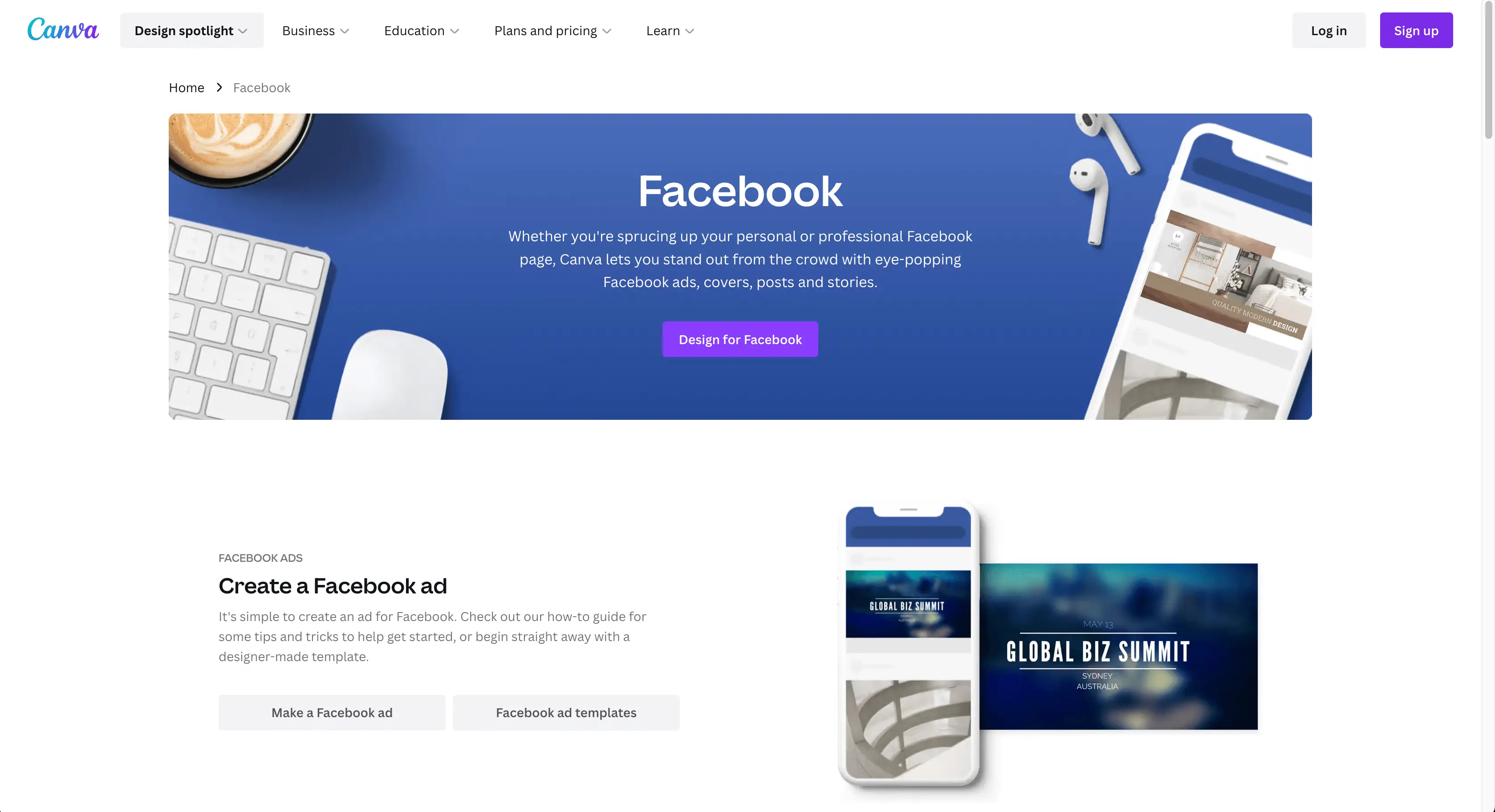
Canva offre modelli ed elementi di design per aiutarti a creare post sui social media che risaltino su piattaforme come Facebook, Instagram, Twitter e LinkedIn. Puoi programmare facilmente i post direttamente da Canva su queste piattaforme con un account Pro o Teams, risparmiando tempo e fatica nella gestione della tua presenza sui social media. Con le sue funzionalità di progettazione intuitive, Canva rende la creazione di post dall'aspetto professionale un gioco da ragazzi.
Loghi
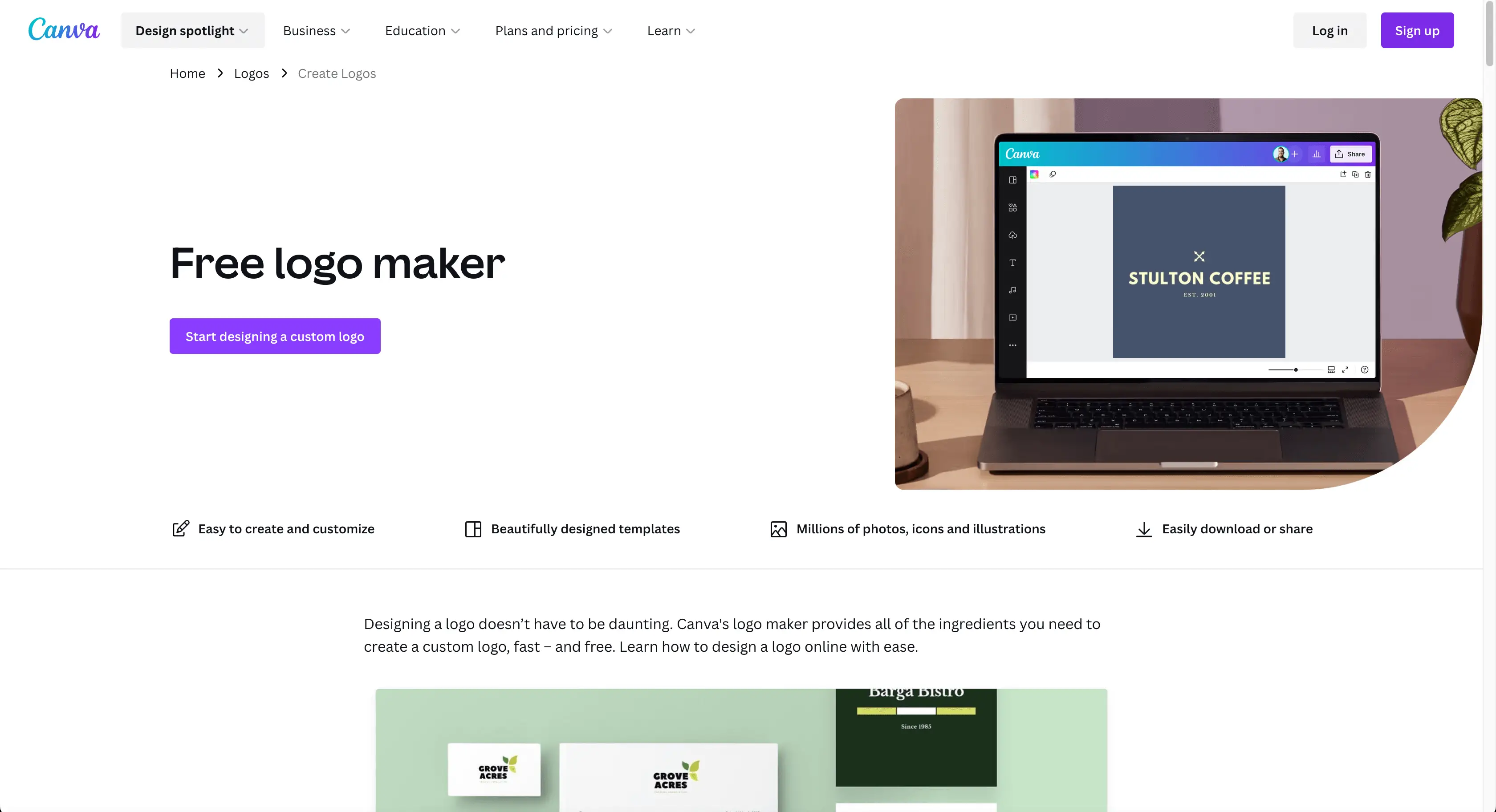
Il creatore di loghi di Canva è un modo rapido e semplice per creare un logo unico e professionale per il tuo marchio in pochi minuti. Puoi scegliere tra una varietà di modelli o iniziare da zero per creare un logo personalizzato che rifletta accuratamente l'identità del tuo marchio. Una volta che sei soddisfatto del tuo logo, puoi scaricarlo facilmente in vari formati di file da utilizzare sul tuo sito Web, biglietti da visita e altri materiali di marketing.
Graphic design
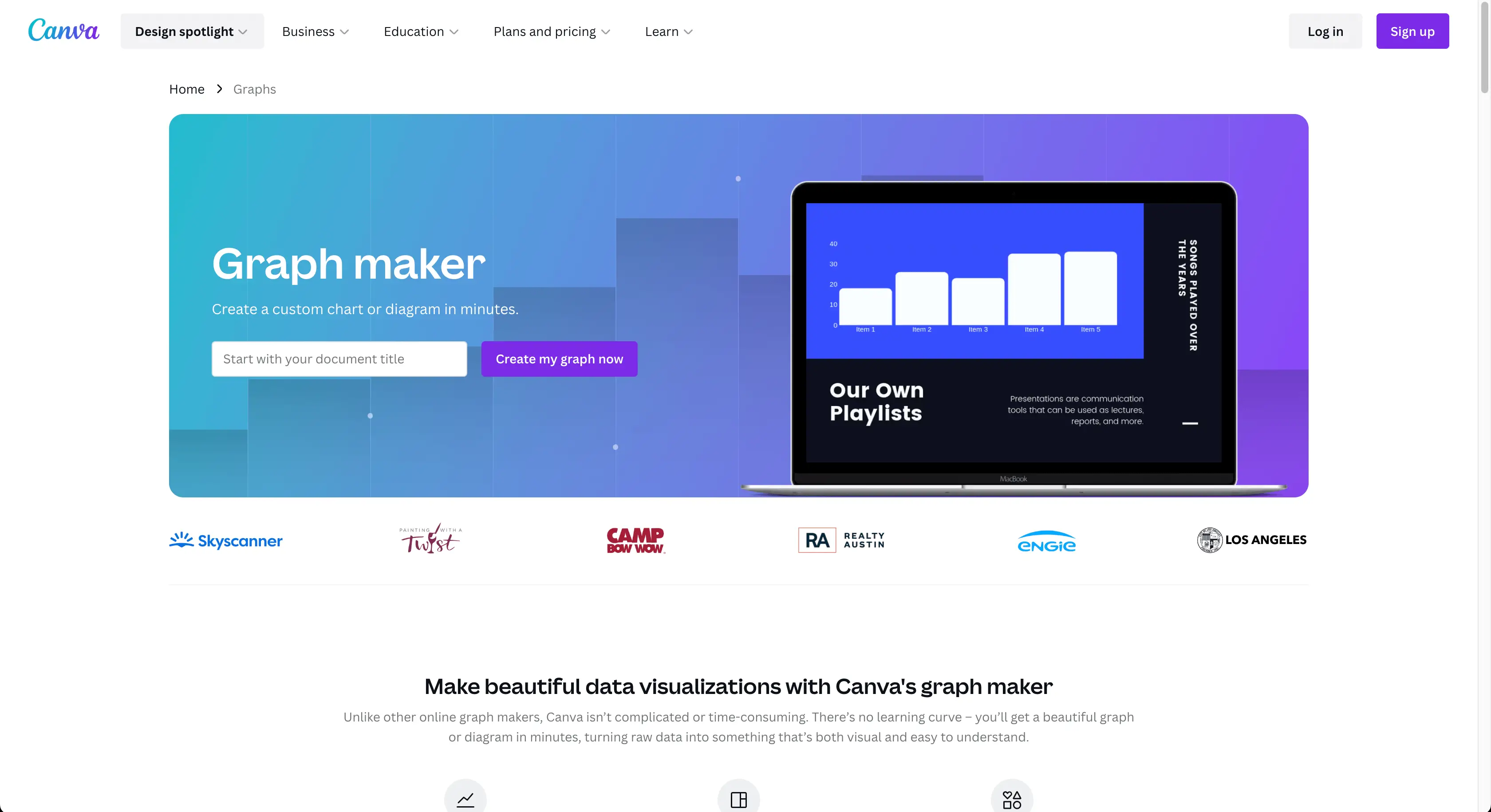
Canva è uno strumento prezioso per i grafici. Puoi usarlo per creare loghi, post sui social media, presentazioni, volantini, brochure e infografiche per i clienti. Canva offre modelli ed elementi di progettazione per dare vita alla visione del tuo cliente, offrendo opportunità per la tua attività di progettazione o lavoro freelance.
Presentazioni
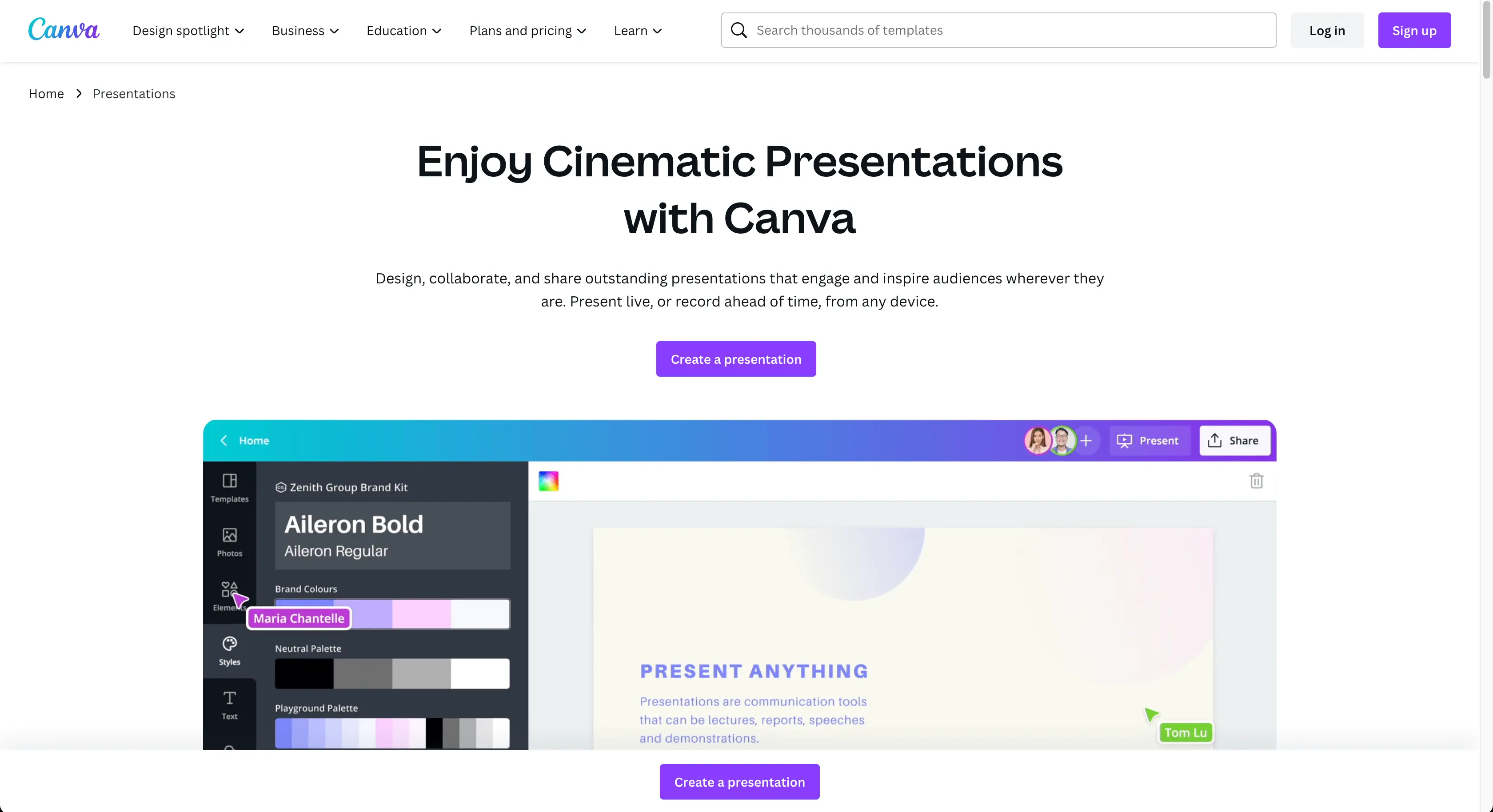
Lo strumento di presentazione Canva semplifica la creazione di presentazioni professionali con i suoi modelli ed elementi di design. Personalizza la tua presentazione con le tue immagini, grafica e testo e crea presentazioni uniche per il tuo marchio. Scarica o condividi le tue presentazioni dopo averle create con facilità. Canva ti aiuta a creare presentazioni accattivanti e di grande impatto.
Quanto costa Canva?
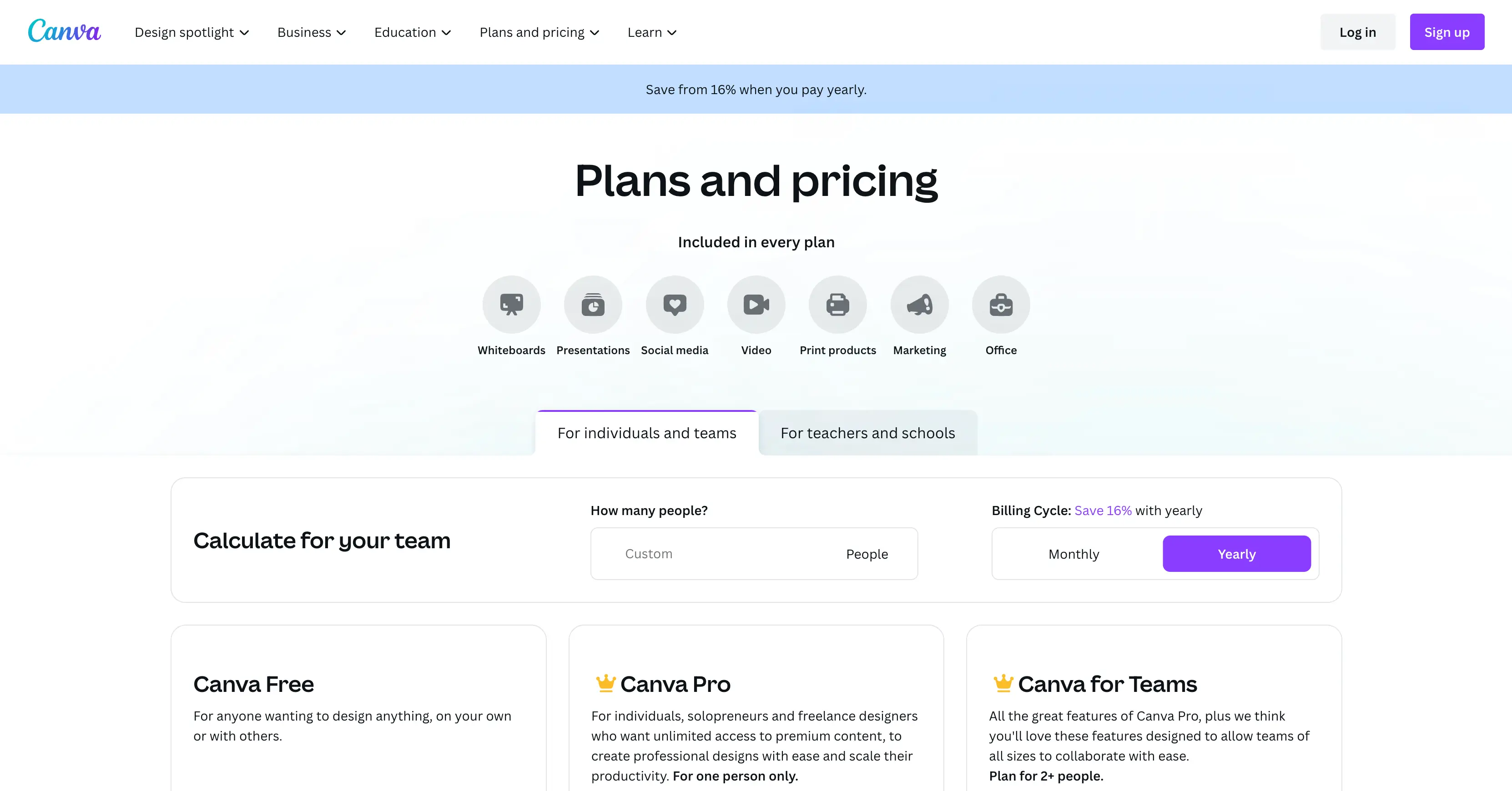
Canva offre molteplici opzioni per le aziende che desiderano sfruttare le sue capacità di progettazione. Dal piano gratuito a Canva Pro e Canva Teams, c'è una serie di funzionalità e costi da considerare. Esploriamoli tutti e decidiamo quale piano si adatta meglio alla tua attività...
La versione gratuita di Canva
Canva Free è un ottimo modo per iniziare a esplorare il mondo del design di Canva. Con il suo editor drag-and-drop, puoi creare rapidamente immagini straordinarie, accedere a oltre 250.000 modelli gratuiti, inclusi modelli di aule virtuali, oltre un milione di immagini gratuite e 5 GB di spazio di archiviazione nel cloud. Perfetto per iniziare il tuo viaggio nel design.
CanvaPro
Per soli $ 12,99 al mese o $ 199,99 all'anno (risparmio del 16% con annuale), ottieni accesso illimitato a oltre 100 milioni di foto, video, audio e grafica premium, oltre a potenti funzionalità come la pianificazione dei contenuti dei social media su otto piattaforme, cloud da 1 TB spazio di archiviazione, cartelle illimitate e contenuti premium e dispositivo di rimozione dello sfondo che ti consente di rimuovere gli sfondi delle immagini all'istante. L'assistenza clienti 24 ore su 24, 7 giorni su 7, è disponibile anche per ulteriore assistenza in caso di necessità. Acquista subito Canva Pro e fai risaltare i tuoi progetti!
Canva per i team
Con Canva for Teams, ottieni tutte le funzionalità di Canva Pro e molto altro a soli $ 14,99/mese o $ 149,90/anno per un massimo di cinque persone. Alcune funzionalità extra includono controlli del marchio che aiutano a garantire la coerenza tra i progetti del tuo team, report e approfondimenti del team per vedere come sono stati eseguiti i tuoi progetti, certificazione ISO 27001 e conformità in modo da poter essere certi che tutti i dati riservati siano archiviati e crittografati in modo sicuro e molto Di più. Acquista subito Canva per Teams!
Come usare Canva
Se volevi esplorare le possibilità di Canva ma non sai da dove iniziare, questa guida è per te. Ti guideremo attraverso il processo di creazione di splendide immagini con Canva passo dopo passo in modo che tu possa ottenere il massimo dalle sue potenti funzionalità di progettazione. Immergiamoci e iniziamo!
Passaggio 1: registrati o accedi
Il primo passo è registrarsi per un nuovo account Canva o accedere al tuo account esistente facendo clic su uno dei pulsanti come mostrato nello screenshot qui sotto. Dovrai selezionare come registrarti o accedere utilizzando uno dei diversi metodi.
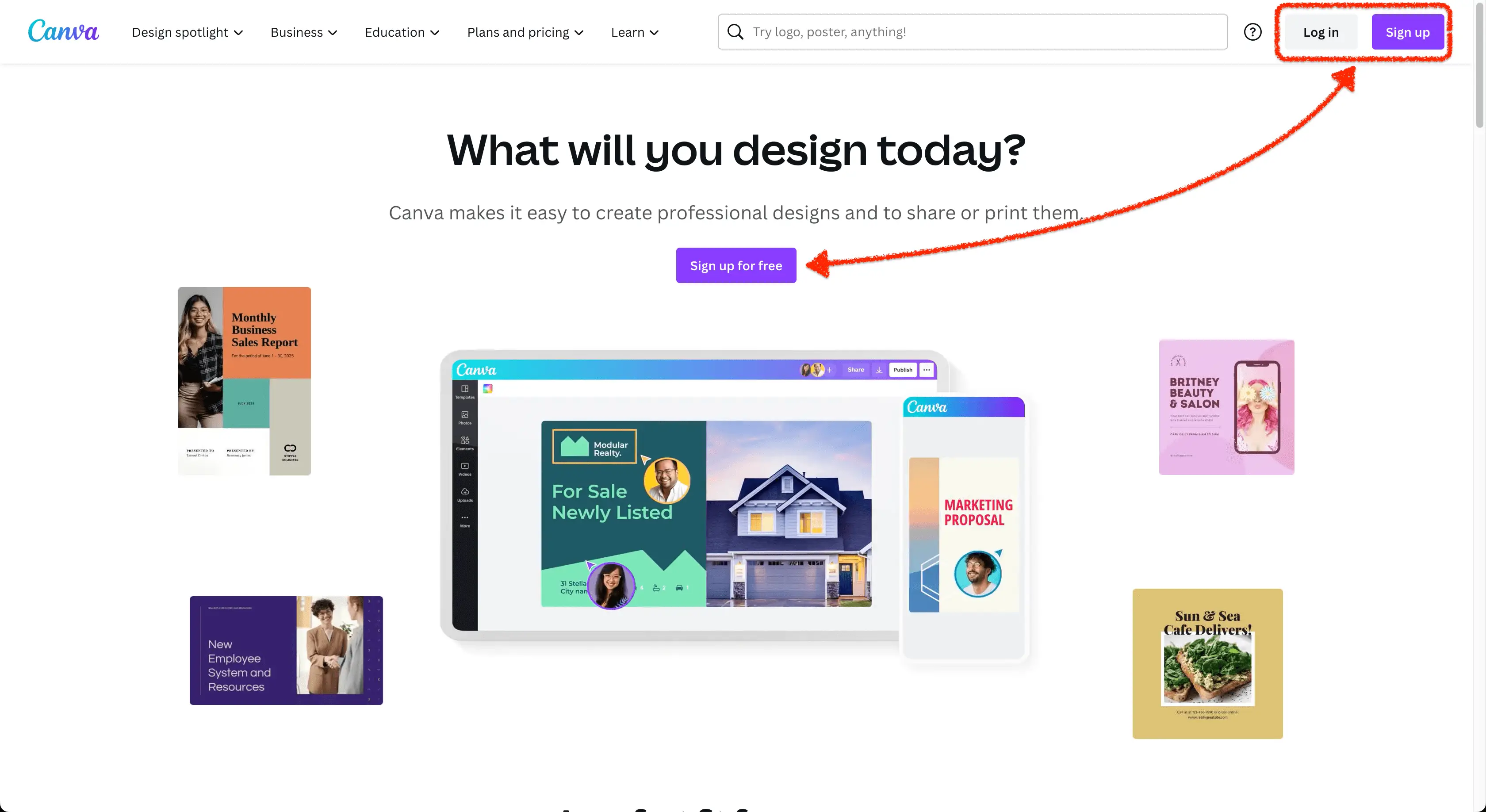
Puoi registrarti o accedere a Canva utilizzando:
- Google,
- Facebook,
- La tua email, o
- Un altro modo
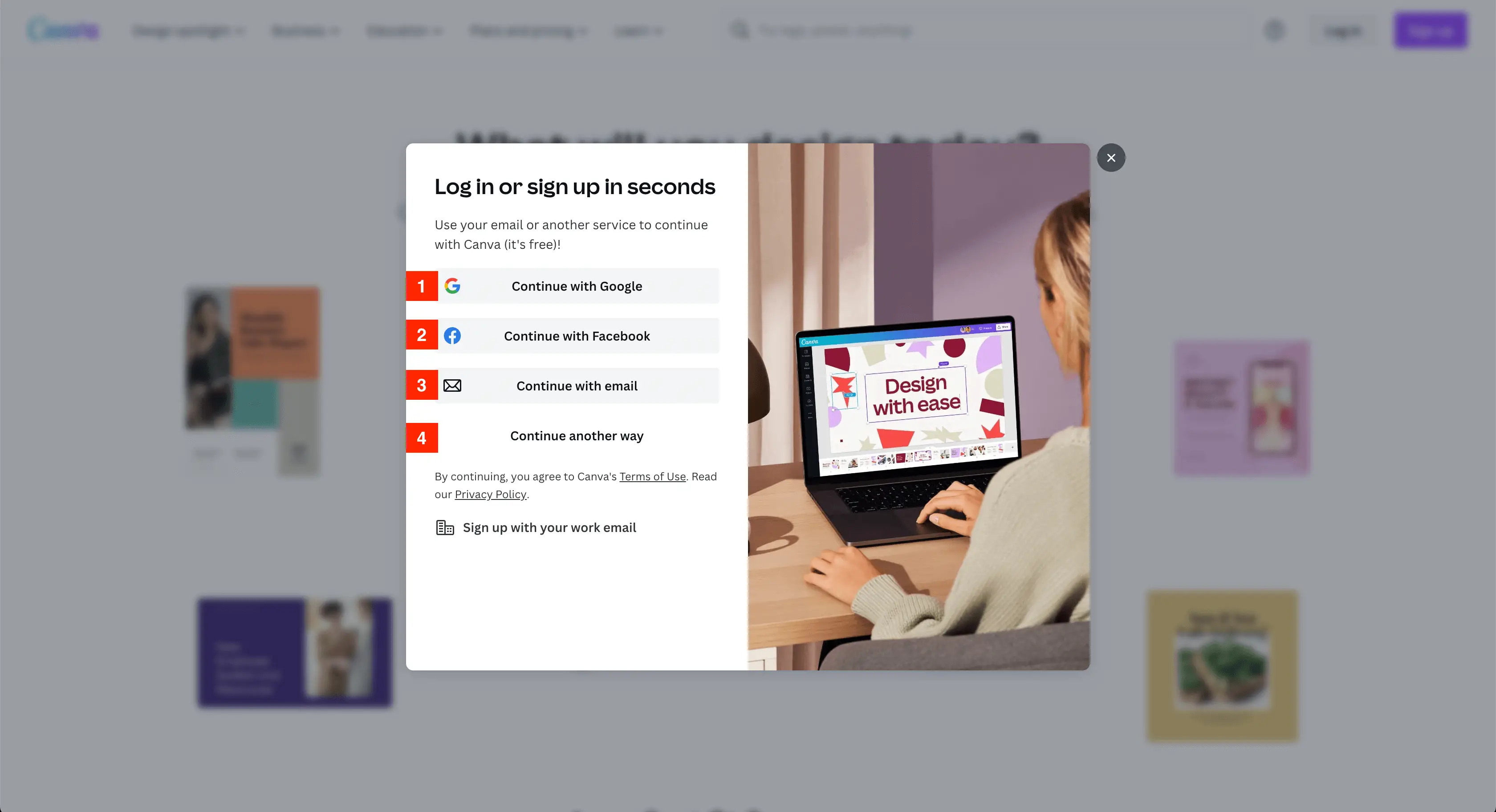
Scegliendo un altro modo, avrai a disposizione altri cinque modi per registrarti o accedere a Canva, tra cui Apple, Microsoft, Clever, l'e-mail di lavoro o il dispositivo mobile.
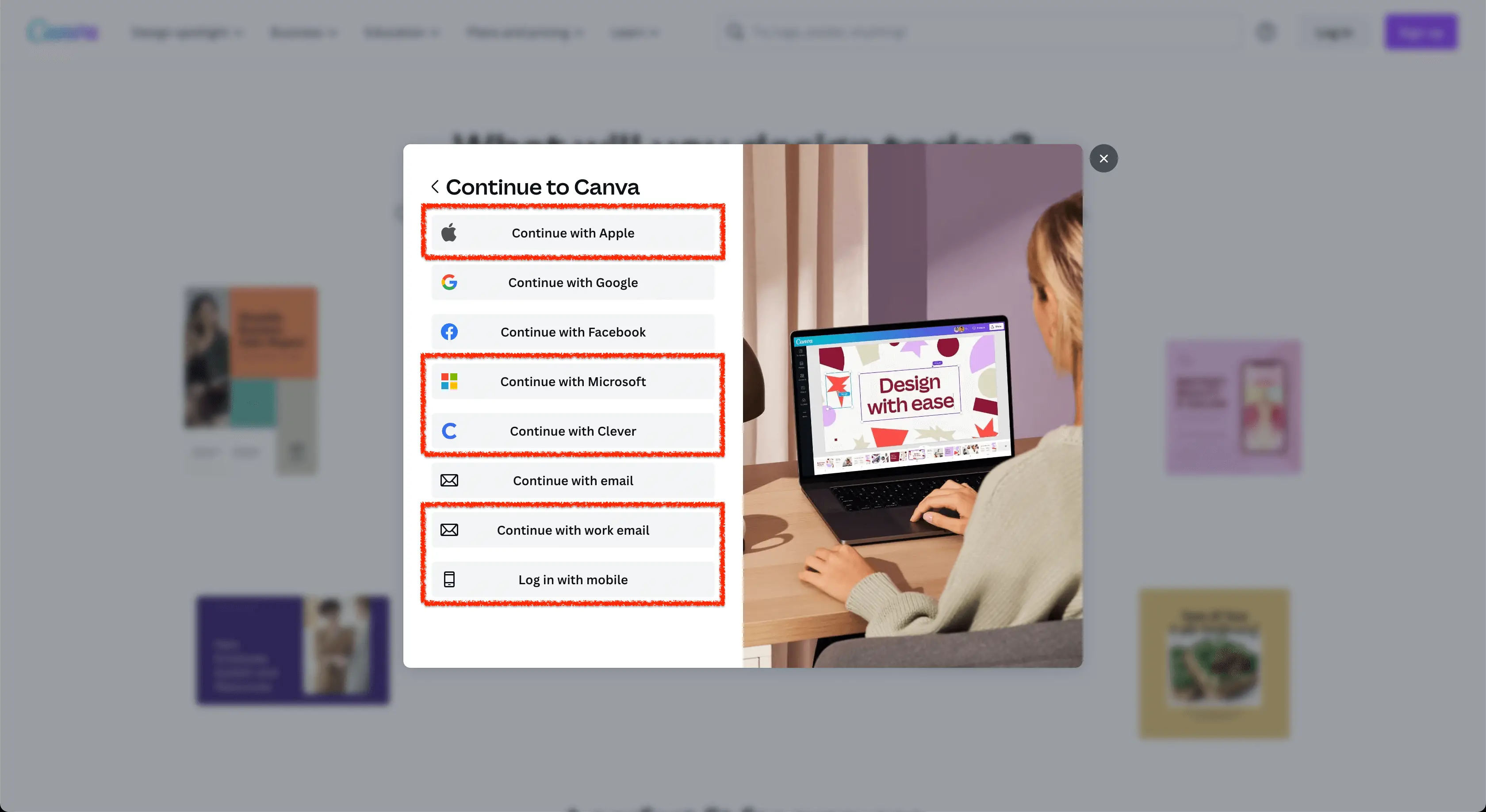
Passaggio 2: scegli cosa progettare
Ora che hai effettuato l'accesso al tuo account Canva, è il momento di scegliere cosa progettare. Per questa guida, creeremo un post su Facebook.
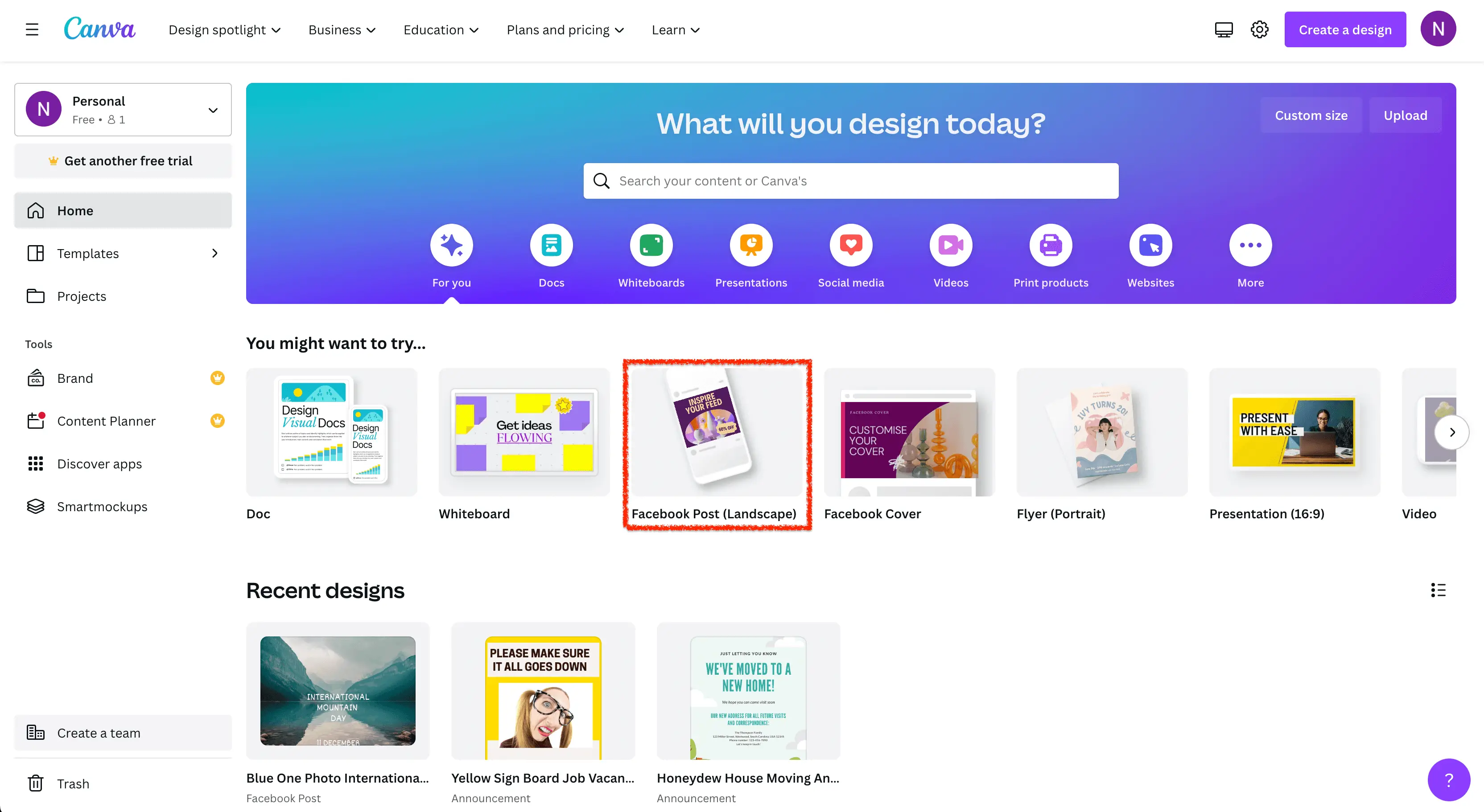
Se non lo vedi immediatamente, fai clic sulla freccia destra per scorrere verso destra fino a trovare "Post di Facebook (orizzontale)".
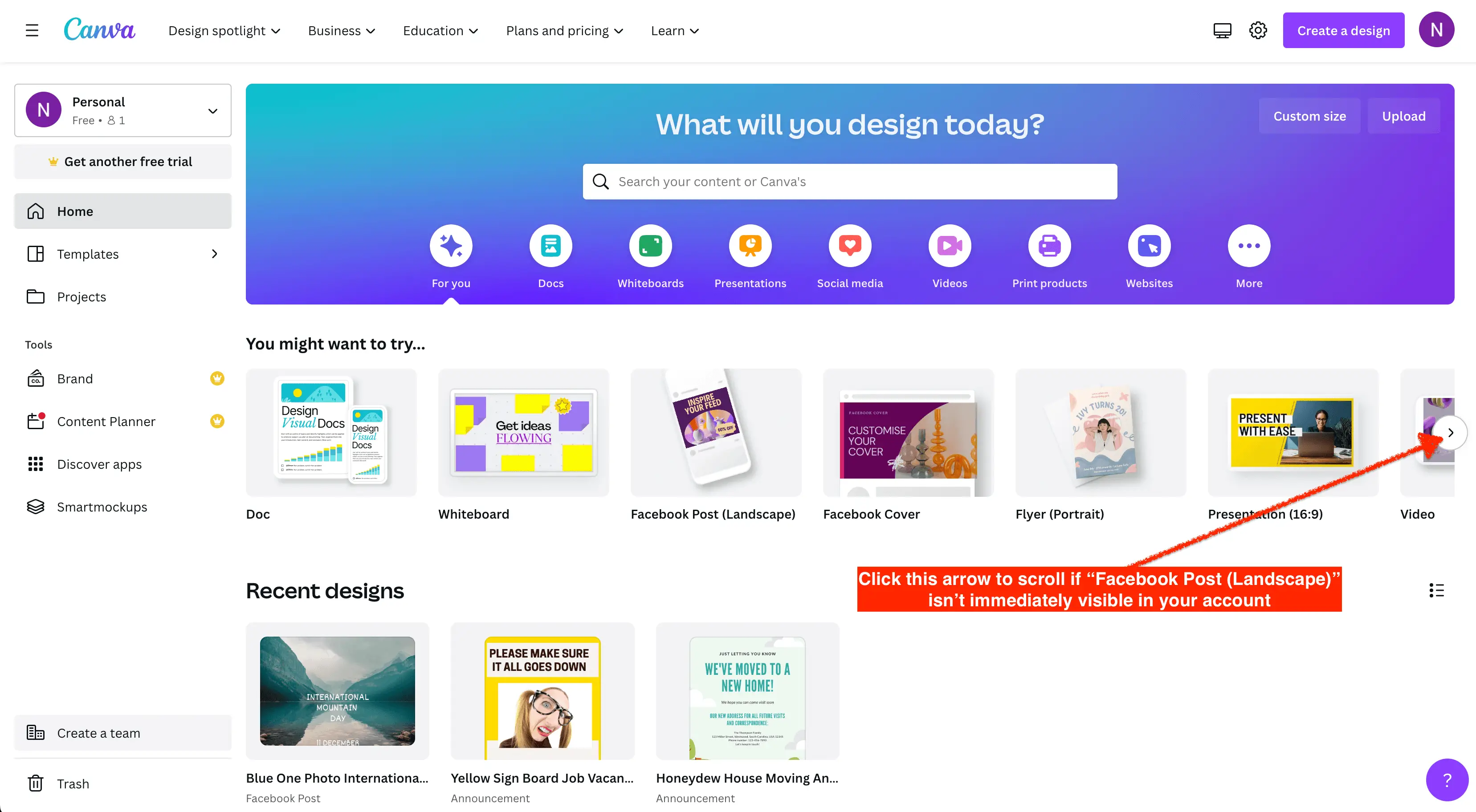
Utilizzeremo un modello per il nostro design, quindi passa il mouse sopra la lente d'ingrandimento nell'angolo in alto a destra di "Post di Facebook (orizzontale)" e non "Crea spazio vuoto".
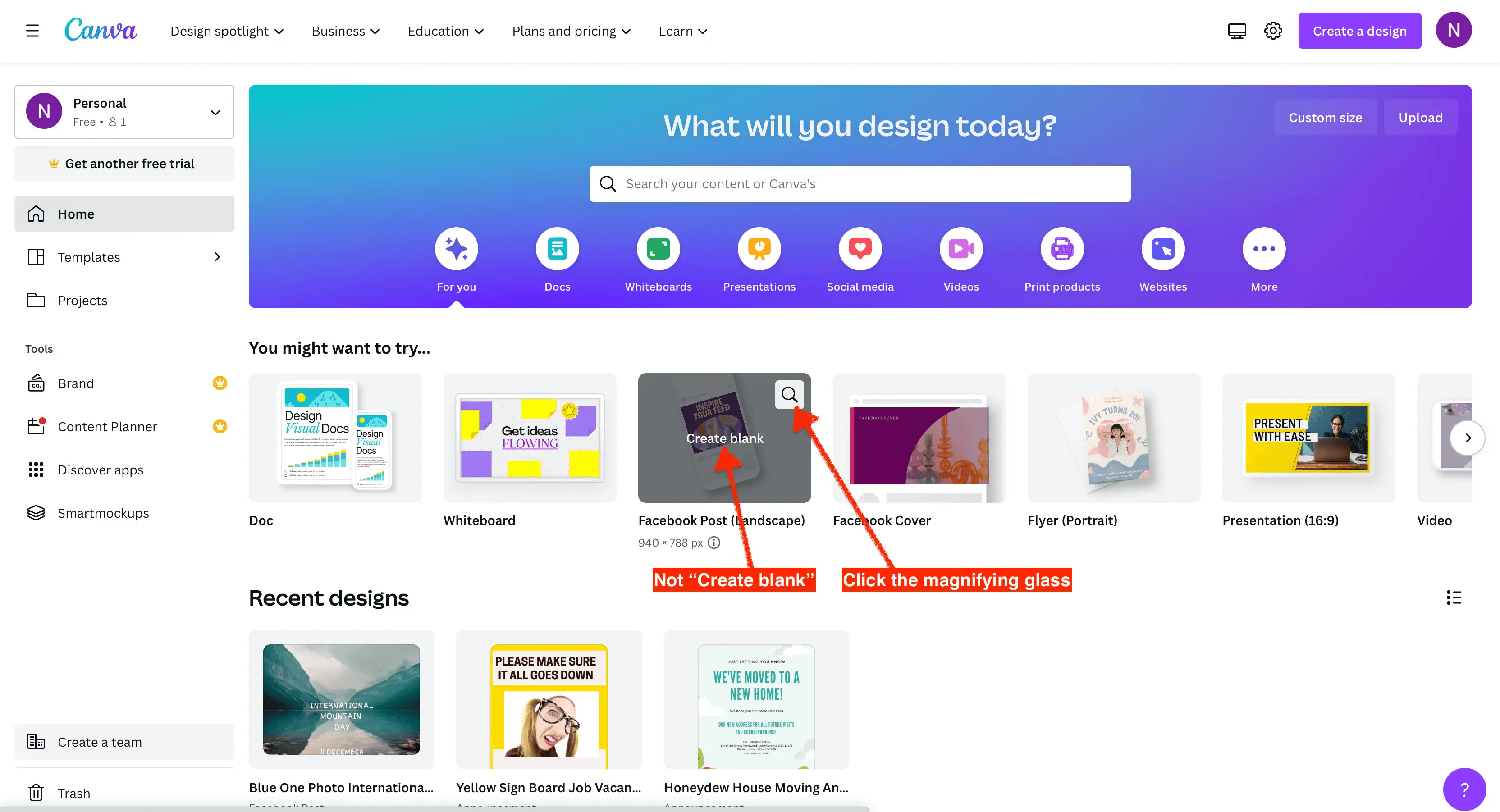
Passaggio 3: selezionare un modello
Se disponi di un account gratuito, sarai limitato a utilizzare solo i modelli gratuiti. Tutti gli altri modelli richiedono un account Can Pro o Teams, oppure contengono elementi come immagini che richiedono il pagamento. Per questa guida, utilizzeremo un modello gratuito.
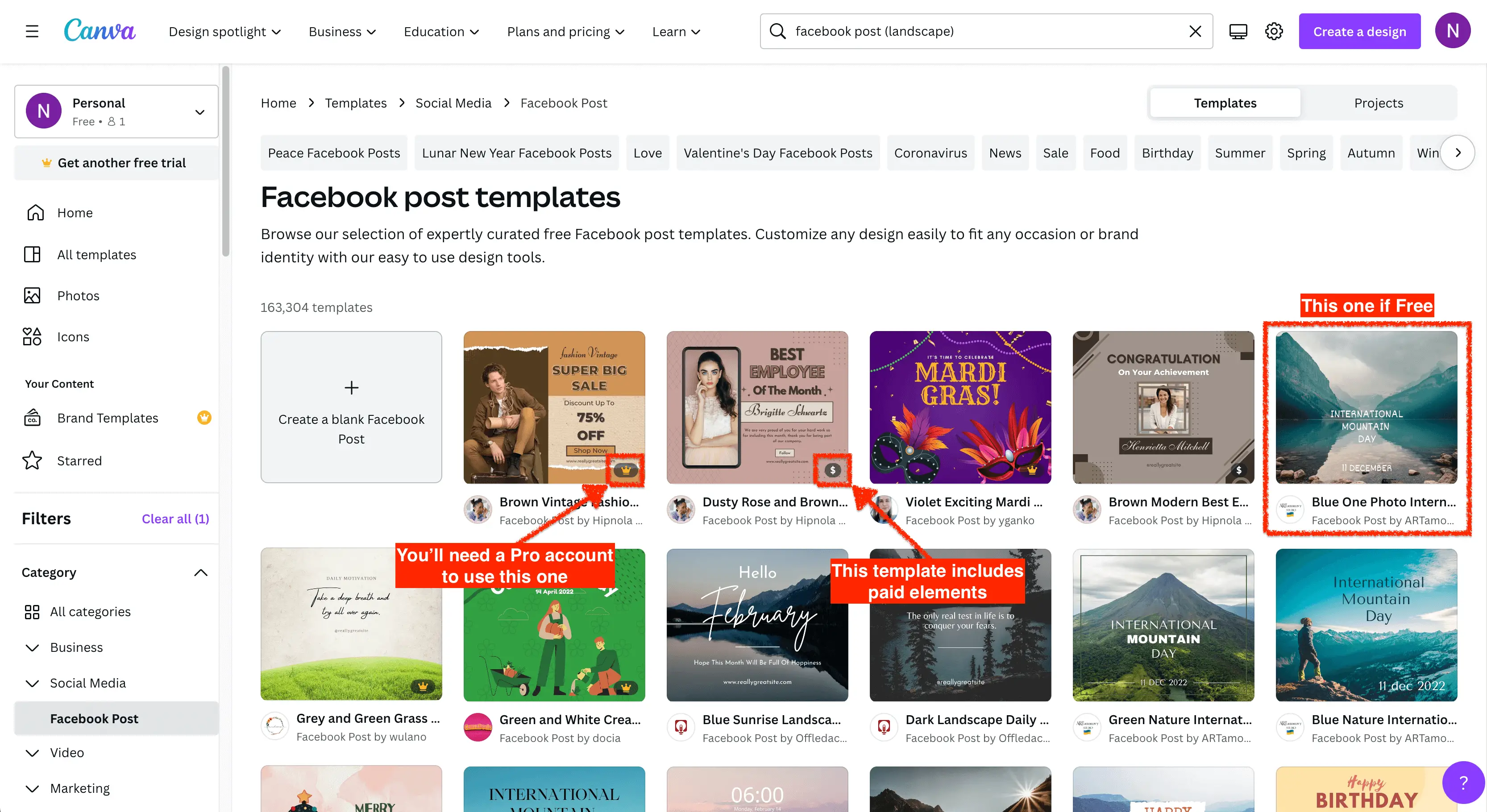
Dopo aver scelto un modello, fai clic sul pulsante "Personalizza questo modello".
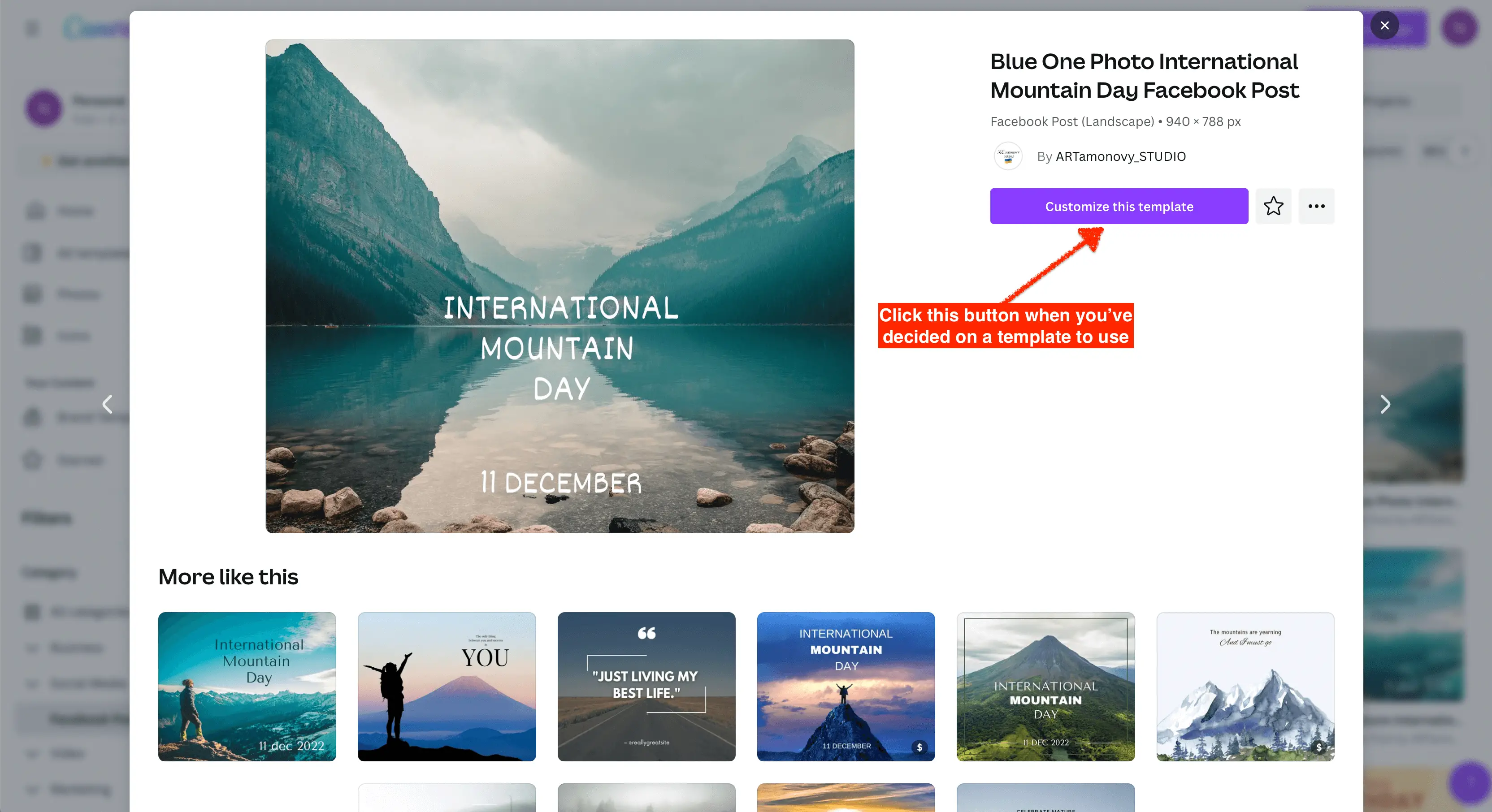
Passaggio 4: panoramica dell'editor di Canva
Canva è ricco di funzionalità e può essere travolgente per i nuovi utenti. Per aiutarti a familiarizzare rapidamente con l'editor di Canva, ecco una rapida panoramica:
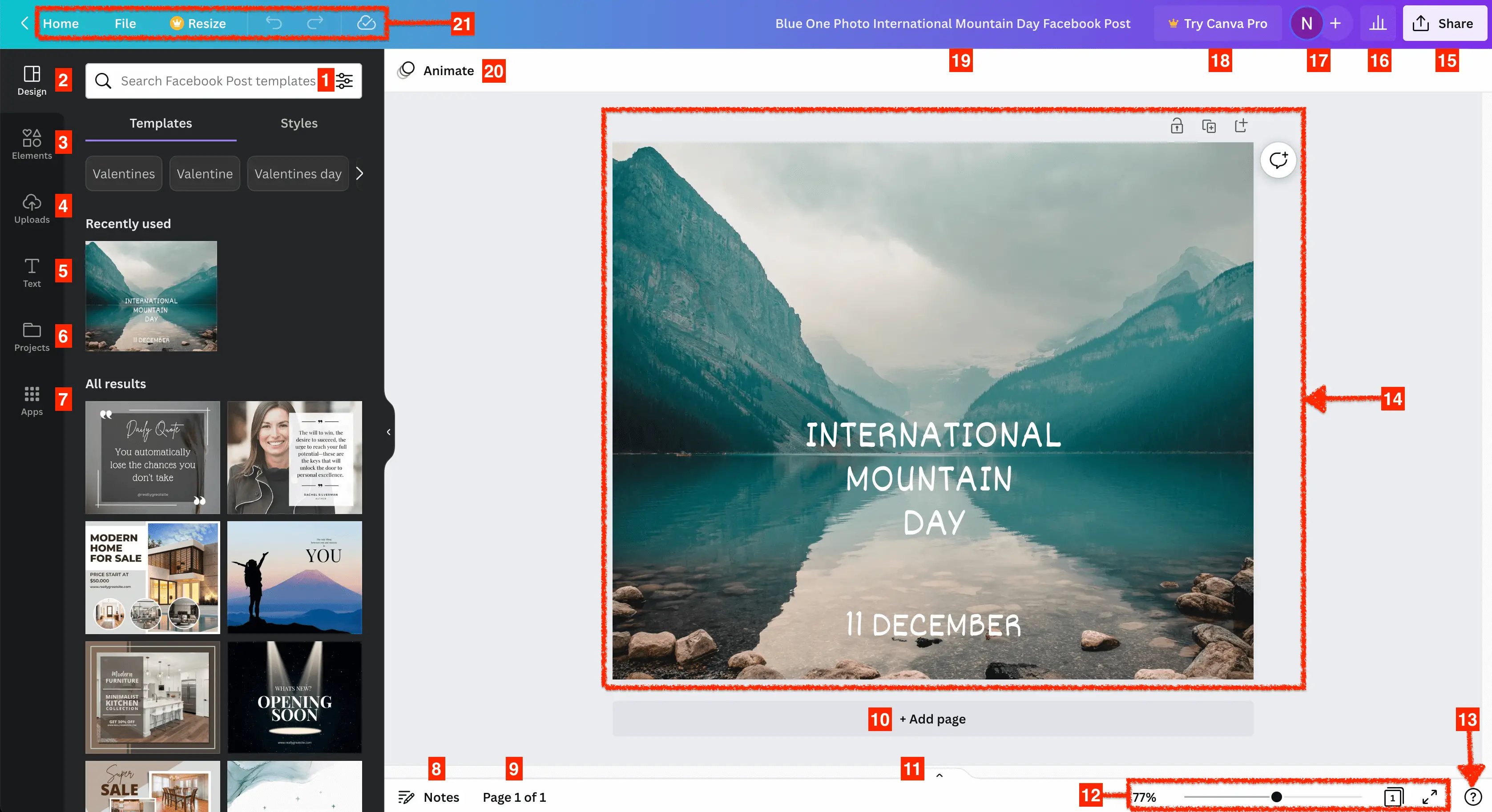
- Casella di ricerca : puoi trovare immagini, video, icone e altro utilizzando la casella di ricerca, che sarà specifica per la scheda in cui ti trovi. Quindi, per cercare modelli, dovresti cercare all'interno della scheda "Progettazione". Per trovare forme o altri elementi, utilizza la casella di ricerca all'interno della scheda "Elementi".
- Scheda Design : qui puoi selezionare un nuovo modello o sperimentare diversi tipi di carattere e combinazioni di colori in "Stili".
- Scheda Elementi : in questa scheda troverai linee, forme, grafica, adesivi, foto, video, cornici, griglie e altro ancora.
- Scheda Caricamenti : qui puoi caricare le tue immagini, video e audio.
- Scheda Testo : utilizza questa scheda per aggiungere testo al tuo design e combinazioni di caratteri preformattati.
- Scheda Progetti : in "Progetti" potrai trovare i tuoi progetti precedenti e qualsiasi cartella di progetto creata da te o da qualcuno del tuo team.
- Scheda App : accedi a ancora più contenuti per creare fantastici design come emoji, video di YouTube, GIPHY, Flickr e molto altro ancora.
- Note : aggiungi eventuali note qui, che verranno visualizzate in "Vista relatore".
- Pagine : mostra il numero totale di pagine nel tuo progetto e su quale numero di pagina stai attualmente lavorando.
- Aggiungi pagina : fare clic su questo pulsante per aggiungere ulteriori pagine al progetto.
- Mostra/nascondi pagine : fai clic su questa piccola freccia per mostrare o nascondere le pagine del tuo progetto insieme a un piccolo screenshot di ogni pagina.
- Visualizza e ridimensiona : in questa sezione puoi regolare lo zoom, mettere le pagine in "Vista griglia" e attivare la modalità a schermo intero per le presentazioni.
- Aiuto : fai clic su questo pulsante se hai bisogno di aiuto durante la creazione dei tuoi progetti.
- Tela : è qui che avviene tutta la magia. Oltre a utilizzare quest'area per progettare, puoi bloccare la pagina corrente, duplicare la pagina, aggiungere una pagina (come #10 sopra) e commenti alla pagina su cui stai lavorando.
- Condividi : facendo clic su questo pulsante avrai la possibilità di scaricare il tuo design in diversi formati, condividerlo sui social media, trasformare il design in un codice QR e molto altro ancora.
- Approfondimenti : qui puoi visualizzare gli ultimi approfondimenti per i progetti che condividi. Vedrai visualizzazioni totali, spettatori, coinvolgimento e molto altro.
- Collaboratori del progetto : potrai vedere chi del tuo team sta lavorando al progetto corrente.
- Prova Canva Pro : se disponi di un account gratuito, vedrai questo pulsante che ti consentirà di provare Canva Pro in prova.
- Design name – Qui è dove dai un nome al tuo progetto attuale.
- Animazioni della pagina : aggiungi animazioni alla tua pagina e portala in vita.
- Altre opzioni : qui puoi andare alla home di Canva, salvare il tuo progetto, visualizzare la cronologia delle versioni, ridimensionare il tuo progetto, annullare, ripetere e molto altro.
Passaggio 5: aggiungi immagini
Ora che hai familiarità con l'editor di Canva, è il momento di modificare il design del modello per i nostri scopi. Per iniziare, aggiungeremo un'immagine facendo prima clic su "App" e quindi su "Foto".
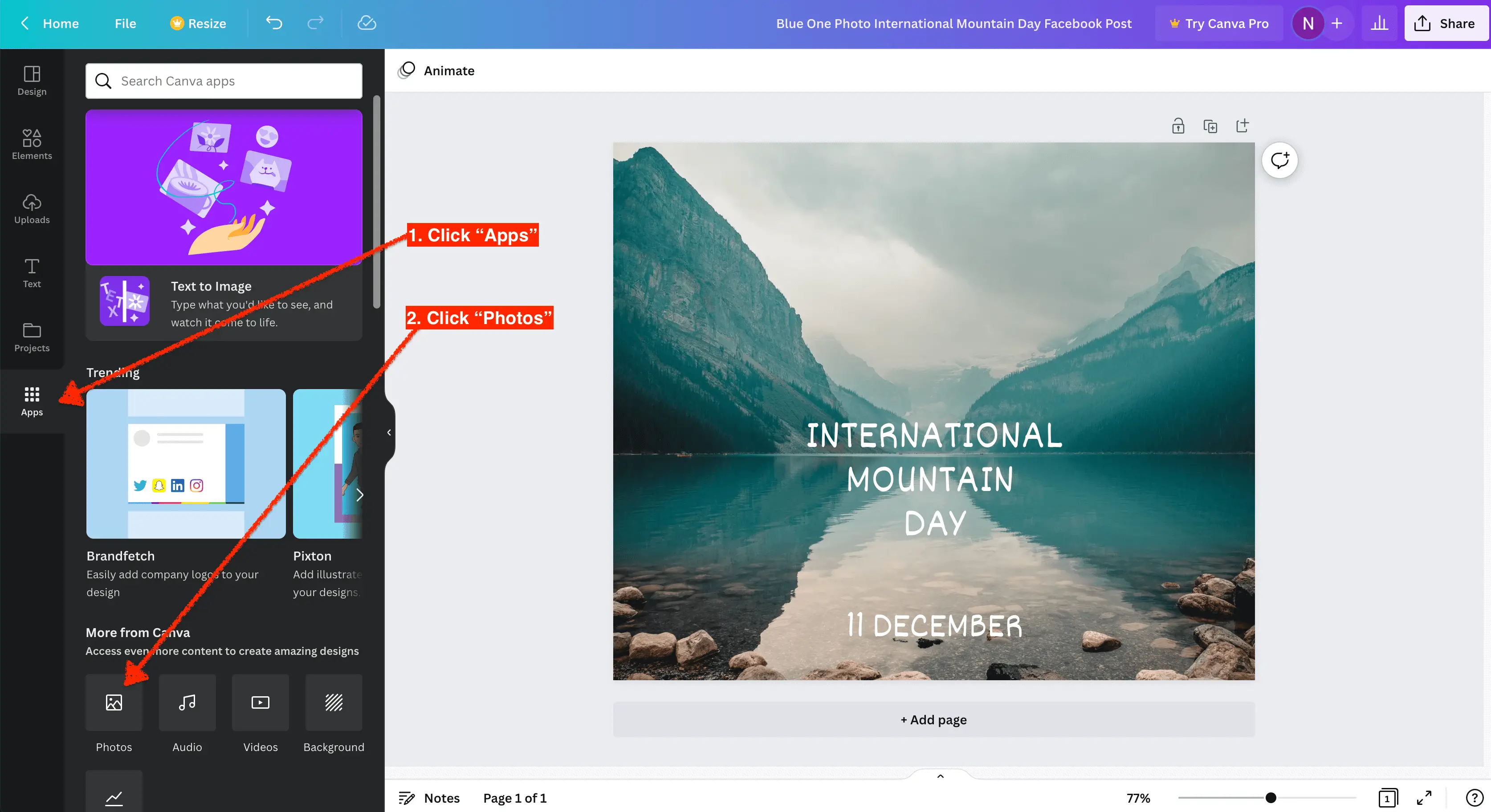
Mi piace l'immagine originale del modello, ma voglio includere una persona nell'immagine. Per fare ciò, cerco "persona che domina la montagna" nella scheda "Foto". Quando ne trovo uno che mi piace, faccio clic con il tasto sinistro su di esso e lo trascino nell'angolo in alto a sinistra della mia tela in modo che sovrascriva l'immagine originale dal modello.

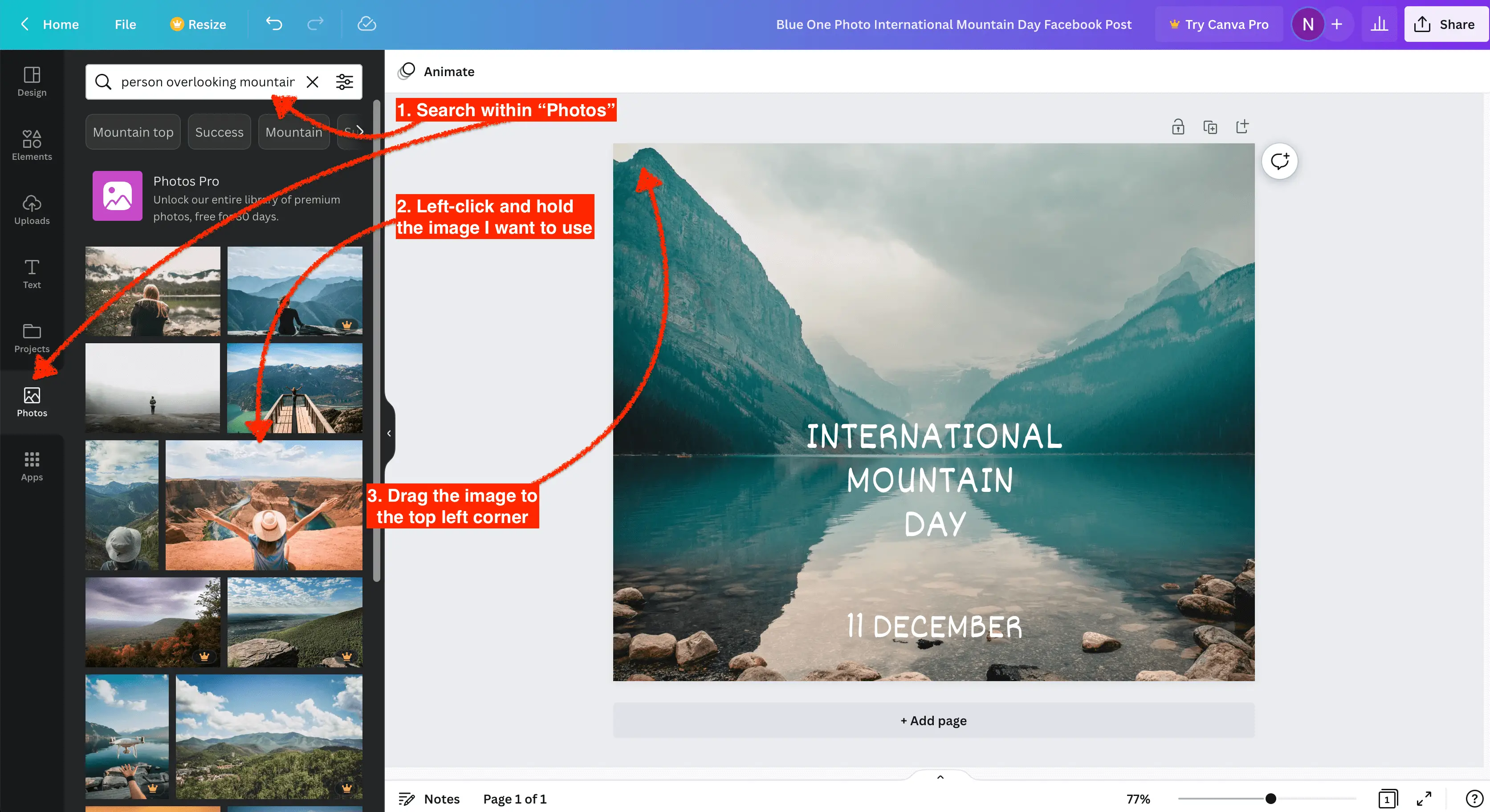
Dopo averlo fatto, la mia tela ora ha questo aspetto...
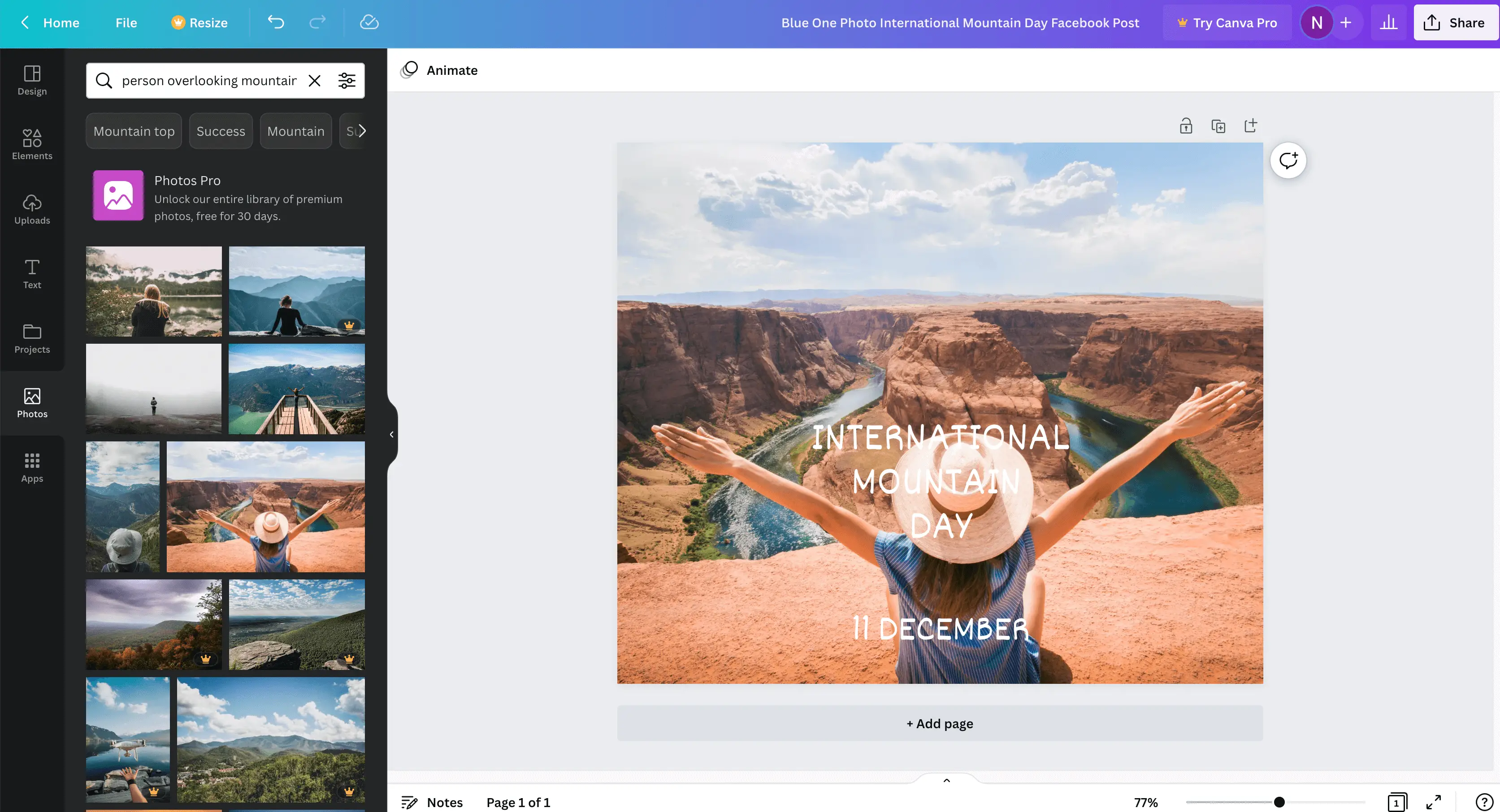
Passaggio 6: sposta e modifica il testo
Il testo è ora in una brutta posizione e deve essere spostato. Per fare ciò, fai clic con il pulsante sinistro del mouse, tieni premuto e trascina il testo in una posizione migliore sul disegno.
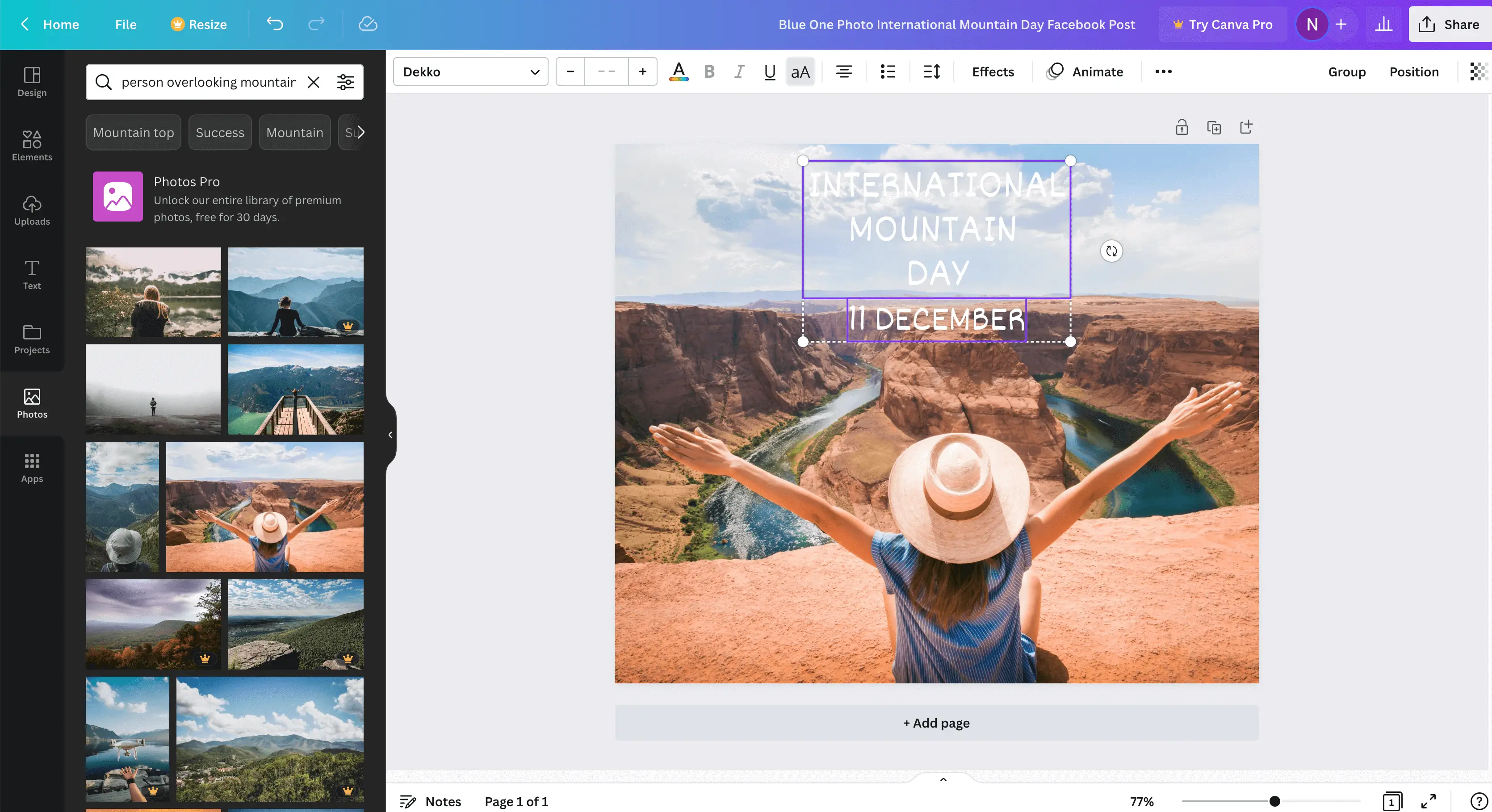
È ancora difficile da vedere a causa dell'immagine di sfondo, quindi il testo dovrà essere di un colore diverso o aggiungere alcuni effetti per farlo risaltare. Per questo esempio, aggiungeremo uno sfondo. Per fare ciò, assicurati che il testo sia ancora selezionato, fai clic su "Effetti", quindi scegli "Sfondo".
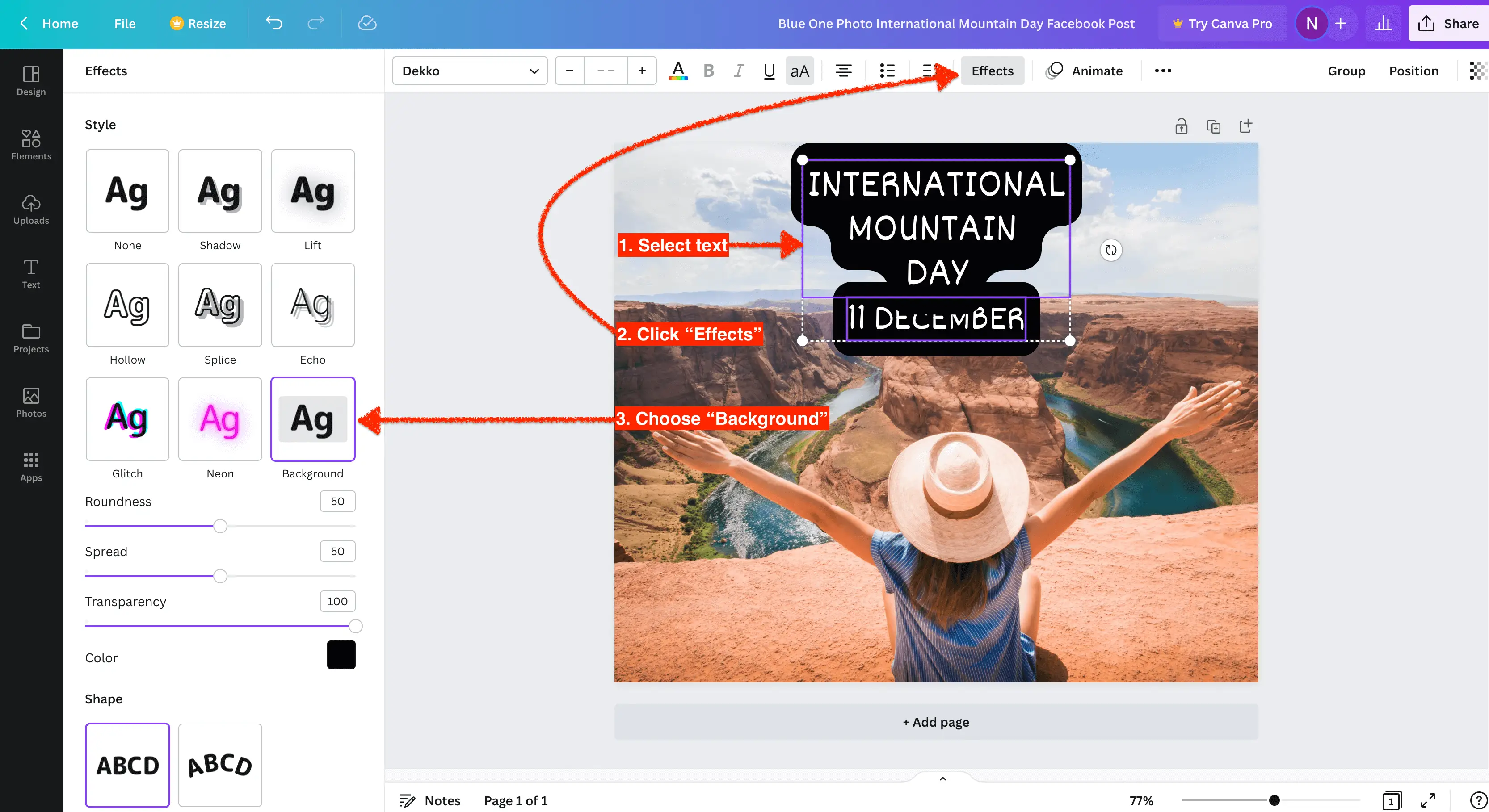
Allunga l'area di testo, se necessario, facendo clic con il pulsante sinistro del mouse su uno dei lati e trascinando il puntatore del mouse nella posizione desiderata. Usa i cursori per regolare:
- Colore di sfondo
- Trasparenza (quanto trasparente vuoi che sia lo sfondo)
- Diffusione (quanto grande vuoi che sia lo sfondo)
- Rotondità (quanto taglienti o rotondi vuoi gli angoli)
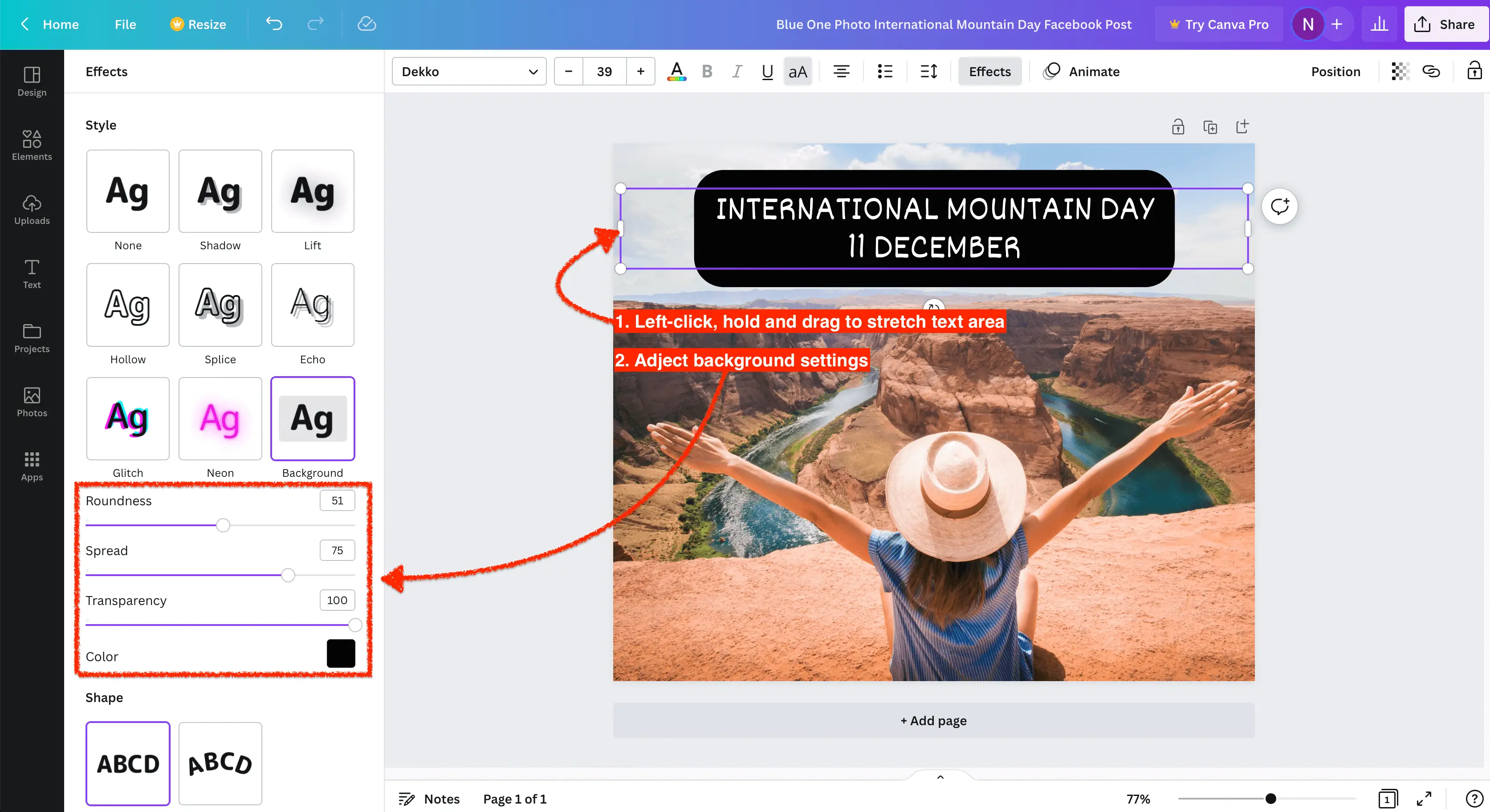
Passaggio 7: aggiungi animazione
Successivamente, aggiungeremo l'animazione al nostro design. Per fare ciò, fai clic su "Animazione" e poi scegli una delle tante animazioni disponibili. Per questo esempio, useremo "Pan" che fa scorrere il testo dal lato sinistro e si ferma proprio nel mezzo.
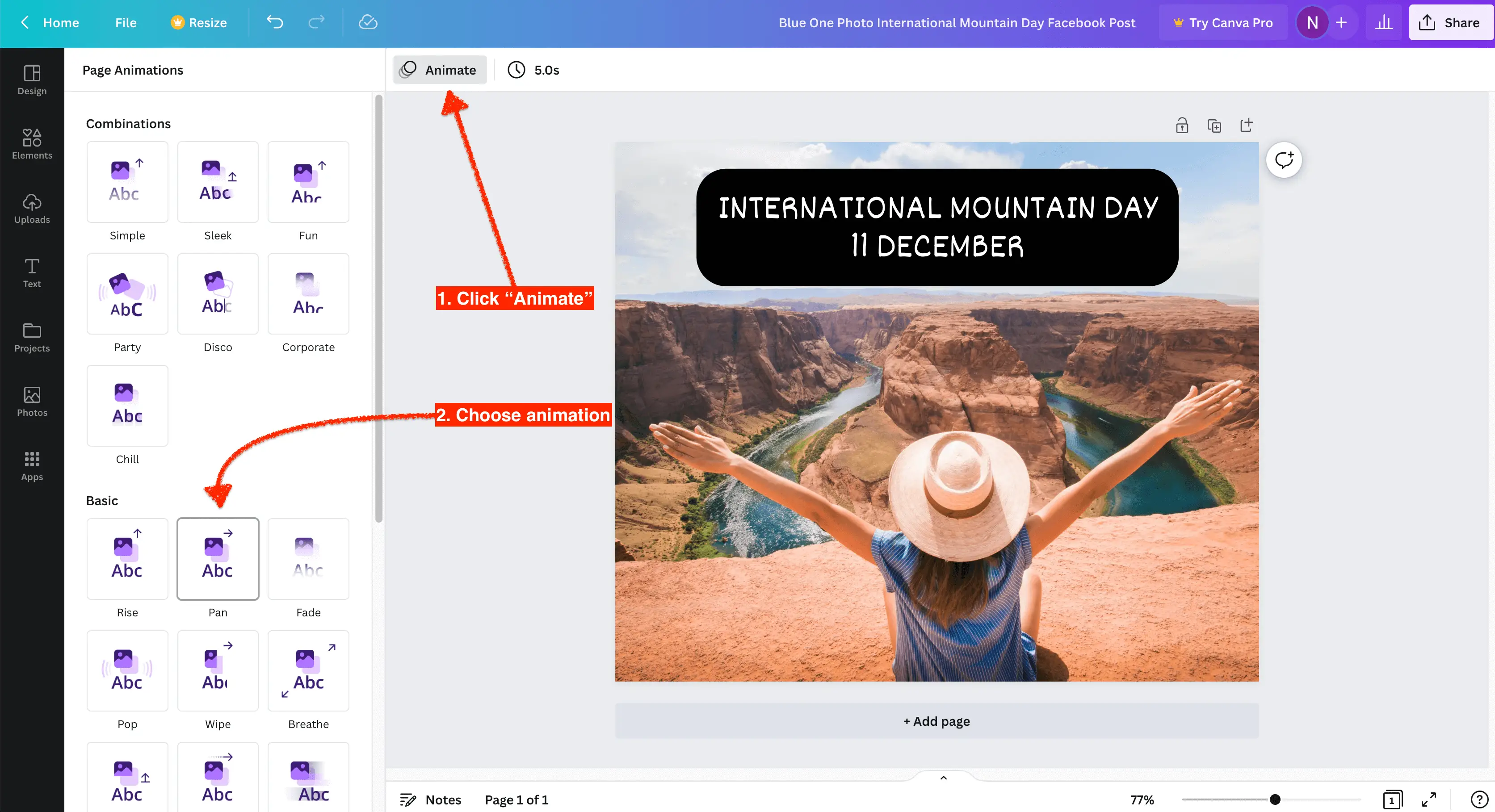
Passaggio 8: scarica il progetto finito
Sebbene ci siano un sacco di funzionalità che puoi utilizzare in Canva, il nostro design è completo per il bene di questo esempio ora che conosci le basi. Puoi sperimentare aggiungendo video, audio, clipart o qualsiasi altra cosa disponibile come parte della tua iscrizione. Dato che abbiamo finito con questo design, è il momento di scaricarlo facendo clic su "Condividi" nell'angolo in alto a destra dello schermo. Una volta aperte le opzioni di condivisione, fai clic su "Download".
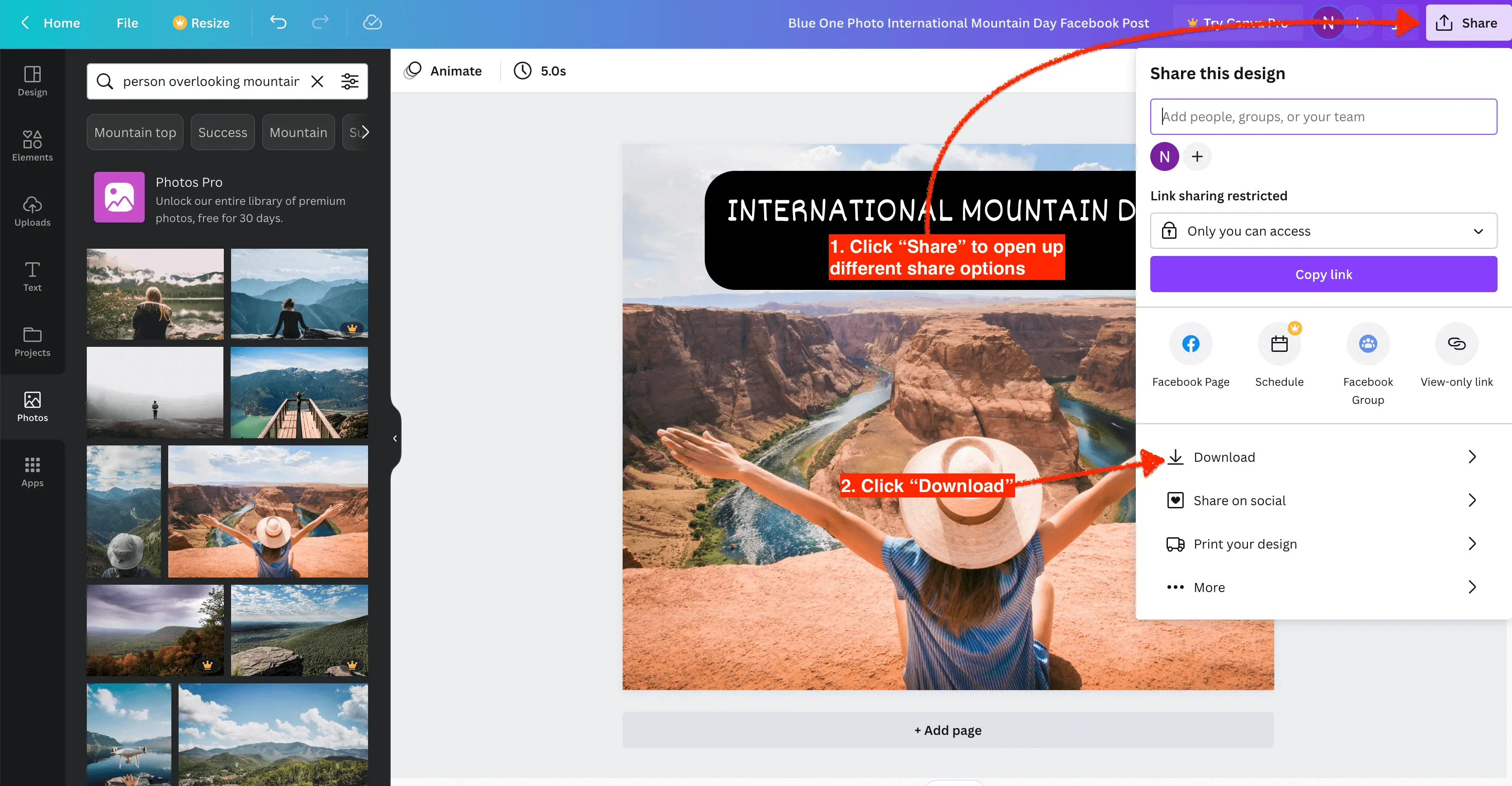
Con le impostazioni di condivisione aperte, puoi selezionare il tipo di file, regolare la dimensione dell'immagine e modificare altre impostazioni. Quando sono tutti di tuo gradimento, fai clic sul pulsante "Download".
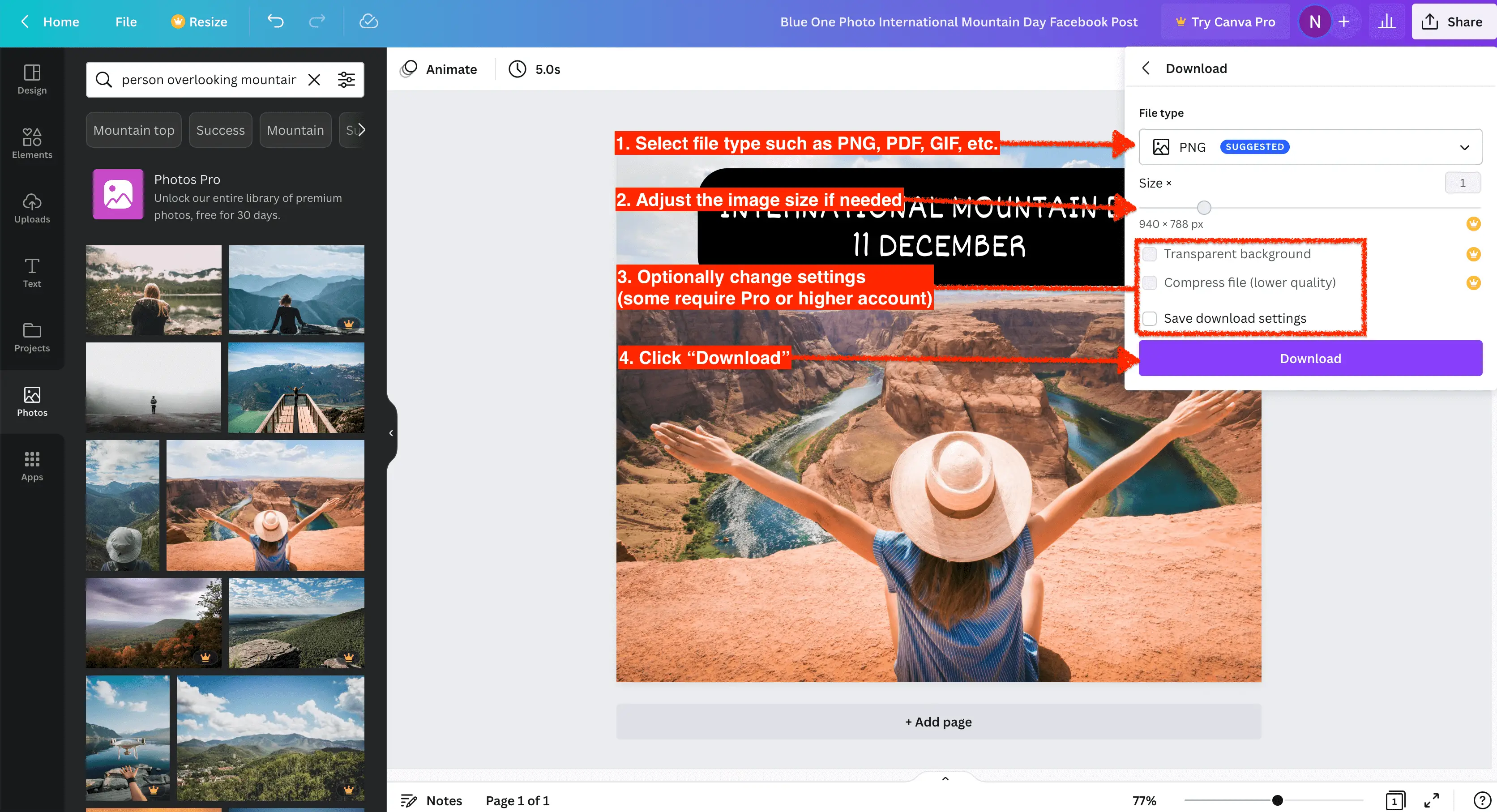
Passaggio 9: condividi il tuo design
Ora che il tuo design è completo e scaricato, puoi condividerlo con il mondo. Come hai visto nel nostro tutorial passo-passo, usare Canva è molto semplice e basta sporcarsi un po' le mani per diventare un professionista!
Pro di Canva
Canva è un ottimo strumento ricco di funzionalità e ha molti vantaggi. Ecco solo sei dei principali vantaggi che offre:
- Facile da usare - Canva ha un'interfaccia incredibilmente semplice e intuitiva, quindi non hai bisogno di alcuna esperienza o conoscenza precedente per iniziare.
- Un sacco di modelli - Indipendentemente dal progetto su cui stai lavorando, troverai modelli in Canva per aiutarti a creare il tuo progetto in modo più semplice e veloce.
- Funzione intuitiva di trascinamento della selezione : questa funzione semplifica l'aggiunta di testo, immagini e altri elementi ai tuoi progetti in pochissimo tempo.
- Grafica di alta qualità : le immagini finalizzate create con Canva hanno un aspetto pulito e professionale, indipendentemente dal tipo di progetto che stai realizzando.
- Foto d'archivio e risorse gratuite : puoi accedere a sfondi, icone, illustrazioni e altro ancora gratuiti che tornano utili quando crei progetti da zero.
- Contenuti condivisibili : una volta completato il progetto, puoi pubblicarlo come post o pagina su piattaforme di social media come Facebook direttamente dall'app.
Contro di Canva
Canva è un ottimo strumento, ma non è privo di inconvenienti. Ecco 4 dei principali svantaggi da considerare:
- Versione gratuita limitata : la versione gratuita ha fotografie stock, modelli e opzioni di carattere limitati, oltre a capacità limitate di condivisione del team.
- Mancanza di opzioni di esportazione : i formati in cui è possibile produrre le immagini sono piuttosto limitati, in particolare l'assenza di un'opzione di "esportazione in PSD".
- Internet richiesto : Canva ha bisogno di una connessione Internet per accedere e modificare la grafica, quindi niente Internet significa niente progettazione.
- Nessun supporto telefonico : la mancanza di supporto telefonico può essere scomoda per i membri che necessitano di assistenza immediata.
Straordinarie funzionalità di Canva per le piccole imprese
Le piccole imprese possono migliorare la loro comunicazione visiva con Canva e i suoi fantastici strumenti. Questa sezione evidenzia alcune delle sue caratteristiche più preziose per le piccole imprese.
Editor video Canva
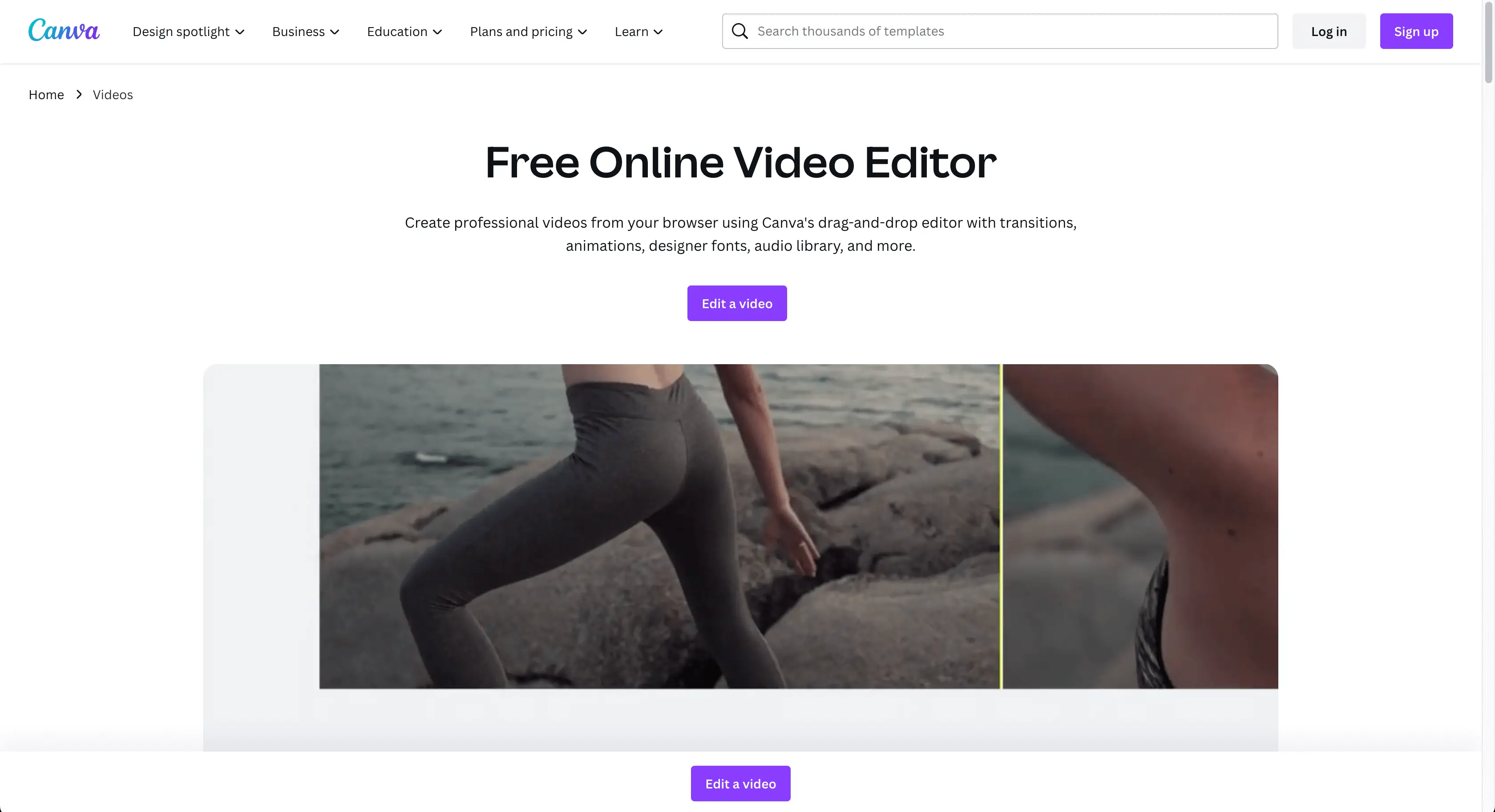
L'editor video di Canva è un ottimo strumento per creare facilmente video professionali. È pieno zeppo di funzioni utili, che ti consentono di creare rapidamente e facilmente elementi visivi straordinari come titoli, transizioni, animazioni e altro ancora. Ed è semplicissimo iniziare, con tutorial passo dopo passo disponibili per mostrarti come creare video in Canva. Inoltre, puoi utilizzare l'editor video gratuitamente o eseguire l'upgrade per accedere alle funzionalità premium.
Stampa su tela
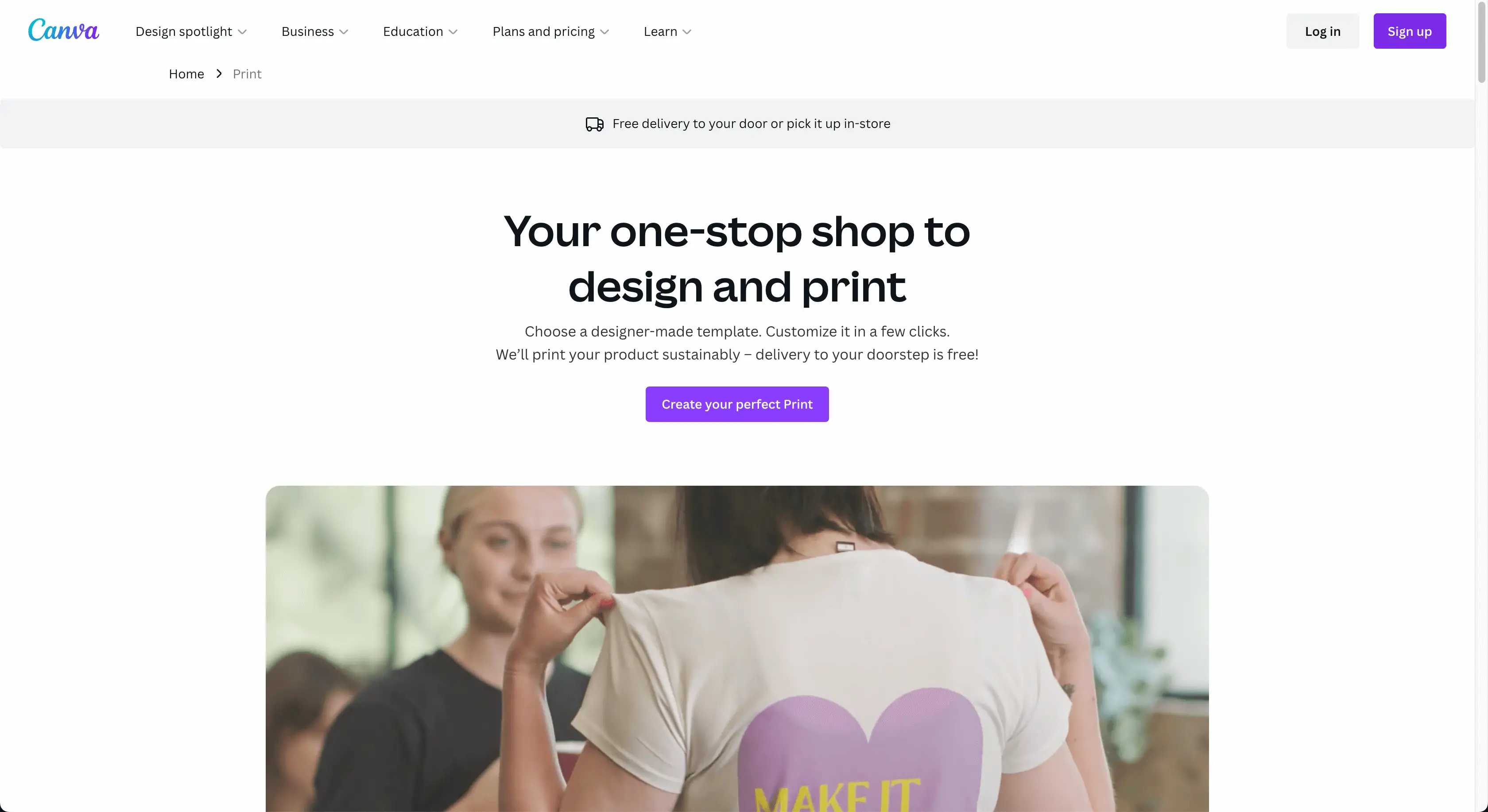
Canva Print è un ottimo servizio di stampa per qualsiasi progetto creativo. Offre foto e opere d'arte di alta qualità, oppure puoi caricare i tuoi progetti per ottenere ottimi risultati ogni volta. Con la sua interfaccia intuitiva e gli strumenti di modifica, Canva rende facile creare qualcosa di bello. Crea qualcosa di speciale oggi e stampa qualcosa di cui andare fiero.
Documenti Canva
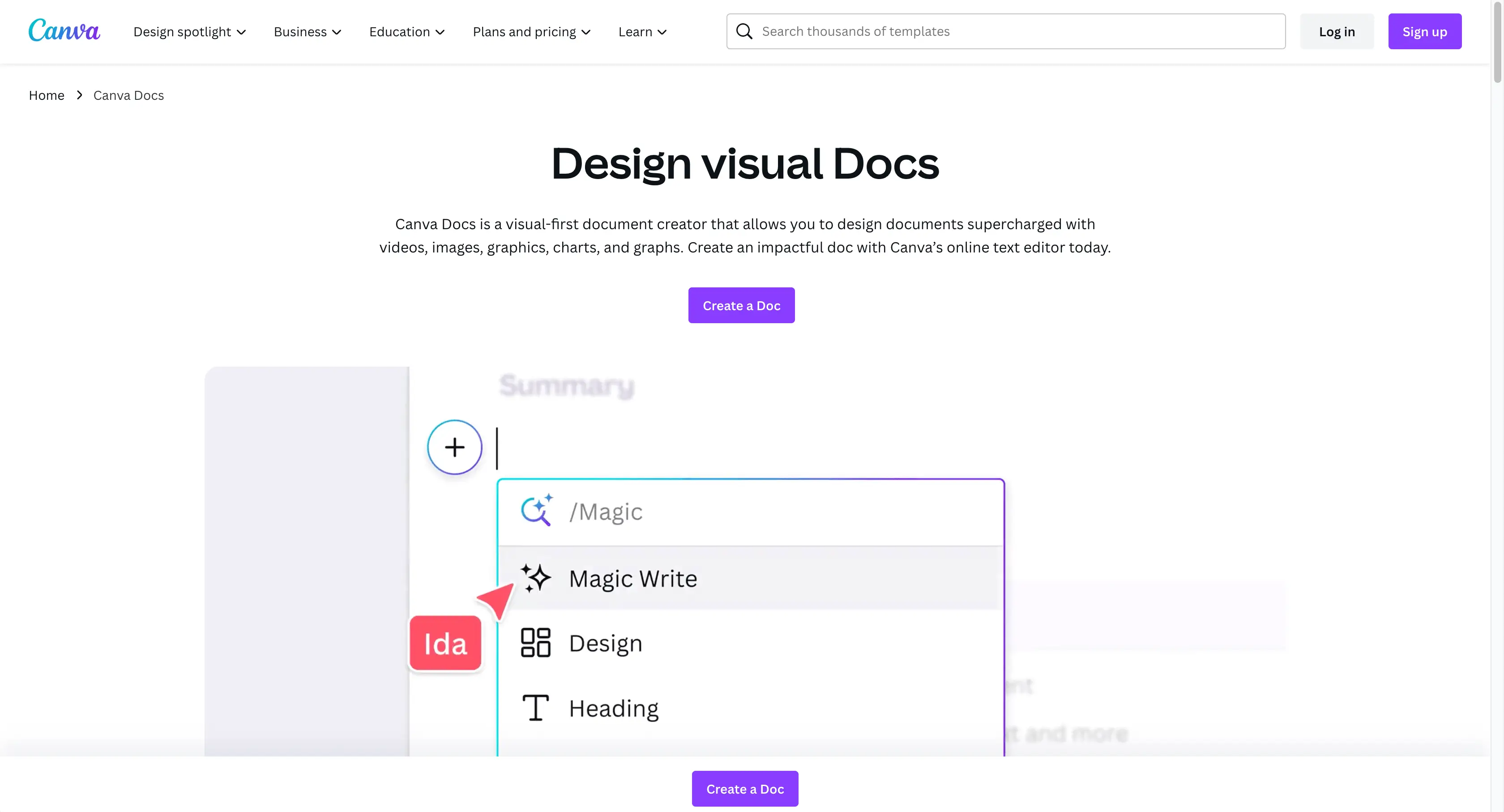
Canva Docs è uno strumento per la creazione di documenti che combina testo e immagini per rendere i documenti più coinvolgenti e di impatto. Con una gamma di elementi di progettazione, funzioni di collaborazione e modifiche in tempo reale, Canva Docs ti aiuta a creare documenti professionali e di grande impatto visivo per qualsiasi scopo.
Modelli Canva
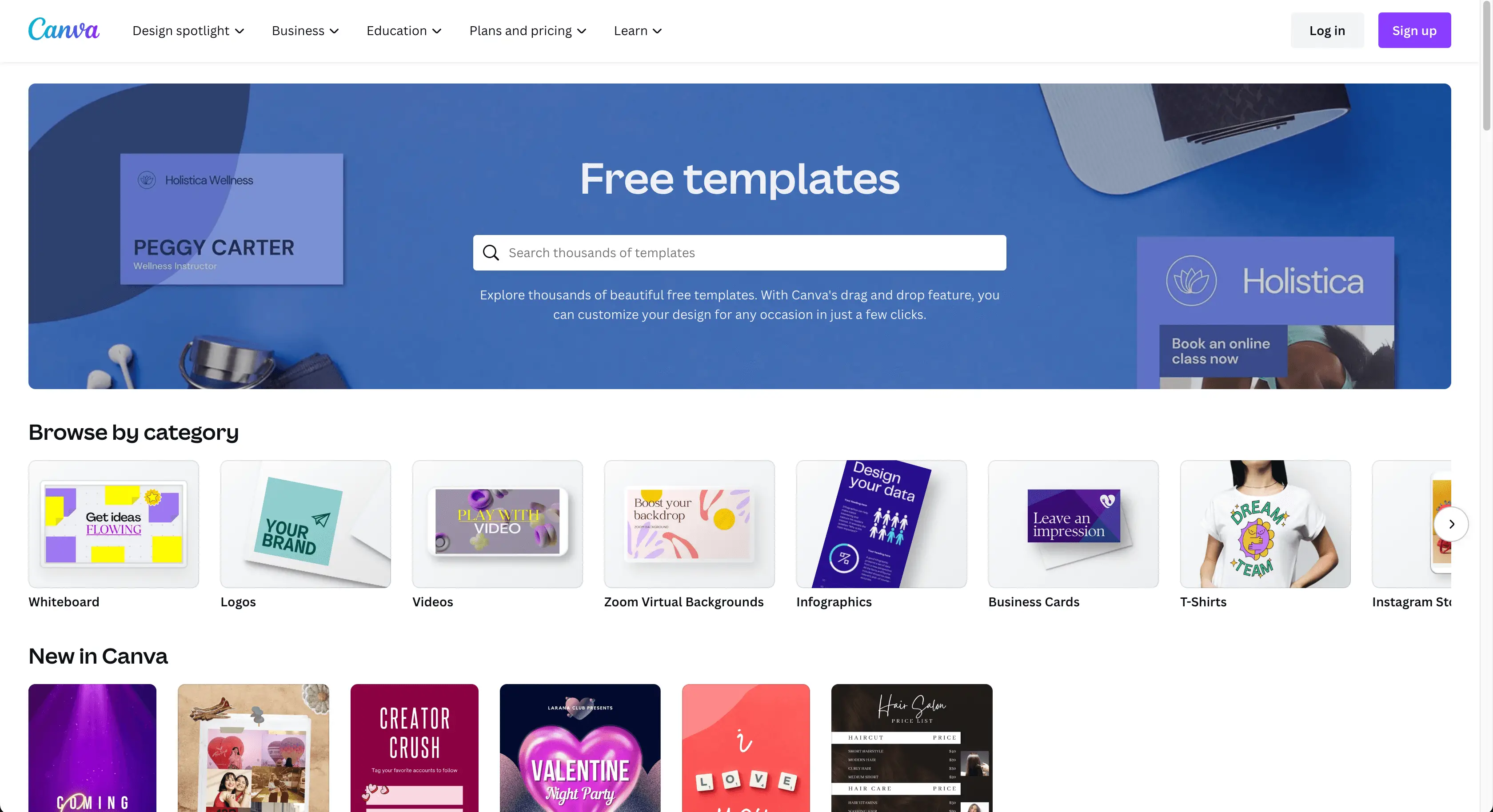
I modelli Canva sono un modo straordinario per ottenere un vantaggio sui tuoi progetti. Con centinaia di migliaia di straordinari layout e modelli predefiniti, puoi creare immagini dall'aspetto professionale in pochissimo tempo. Scegli tra categorie come biglietti da visita, volantini, poster e altro. Inoltre, con immagini e video ad alta risoluzione inclusi nei modelli, avrai lo sfondo perfetto per i tuoi progetti.
Kit marchio Canva
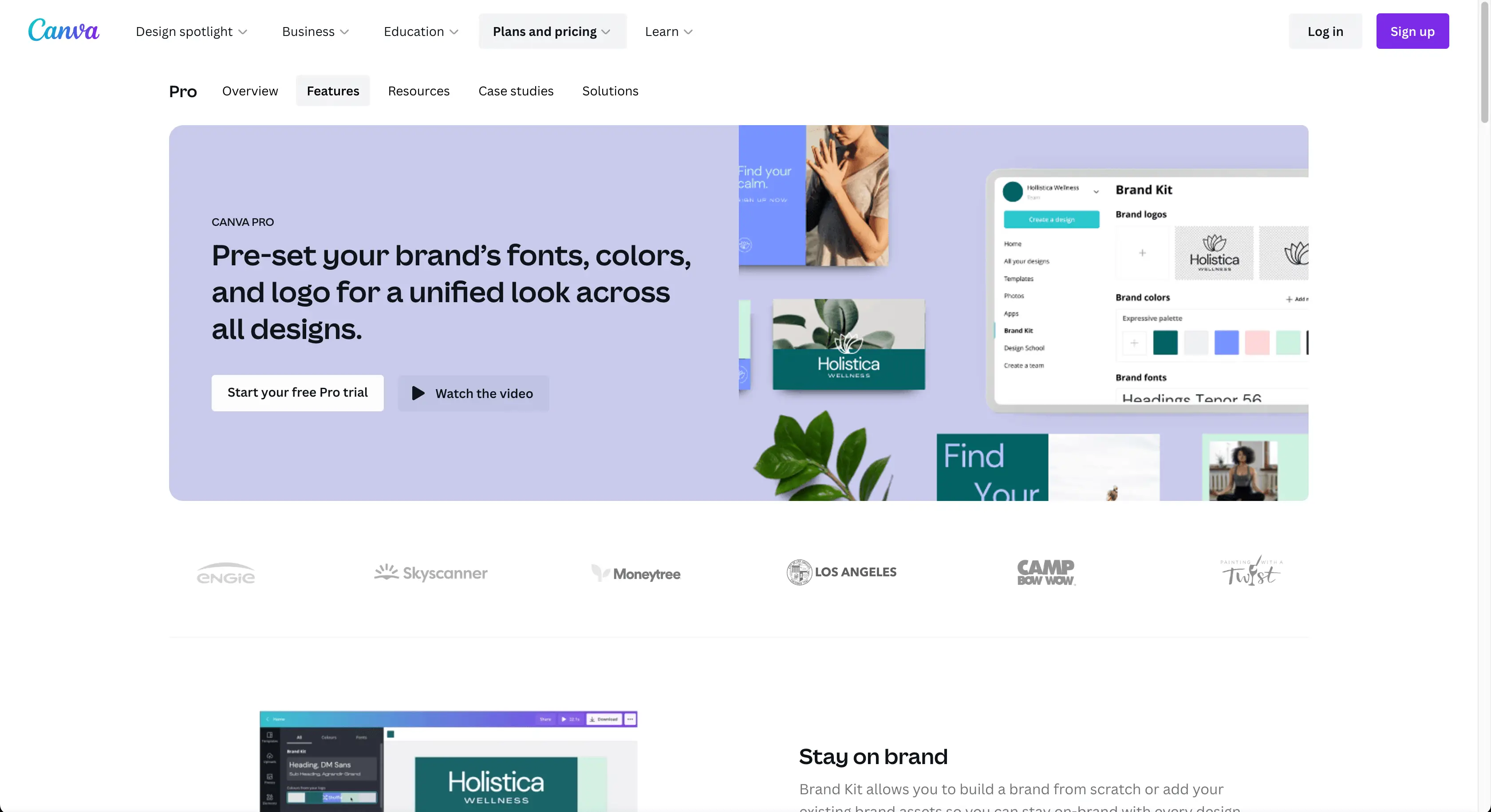
Con il Brand Kit di Canva, puoi creare una raccolta coerente di caratteri tipografici, tonalità, loghi e immagini distintivi della tua azienda per garantire coerenza nei progetti della tua azienda. Tutti gli elementi selezionati saranno comodamente disponibili sulla tua piattaforma di progettazione. Utilizzando il Brand Kit, puoi semplificare il processo di progettazione della tua azienda e promuovere il riconoscimento del marchio.
Ridimensionamento magico di Canva

Lo strumento Magic Resize elimina il fastidio di regolare manualmente disegni e documenti. Viene preconfigurato con le dimensioni ottimali per ogni piattaforma, consentendoti di ridimensionare facilmente i tuoi post sui social media senza sacrificarne l'aspetto. Con questo strumento, puoi mantenere un aspetto professionale, raffinato e coerente per tutti i tuoi contenuti online.
Alternative a Canva
Se stai cercando alternative a Canva che offrano funzionalità e strumenti simili, dovresti assolutamente dare un'occhiata a queste quattro app di progettazione grafica:
- Adobe Spark : Adobe Spark è una forte alternativa a Canva con il suo set ricco di funzionalità. Parte della suite Adobe, non richiede di possedere Photoshop o InDesign. Uno dei suoi piani è gratuito e quelli premium sono molto convenienti.
- Visme – Visme si concentra su progetti complessi come infografiche e materiali di marketing ed è un po' più costoso. Eccelle nella creazione di grafici e widget per uso interno e collaborazione in team, rendendolo uno strumento utile per i social media marketer.
- Crello – Crello offre un'interfaccia simile a Canva, con una barra di ricerca per un facile accesso ai modelli e alle dimensioni preimpostate per i post di Instagram. Il piano gratuito consente cinque download di design mensili, con la possibilità di aggiungere oggetti e utilizzare il kit di branding per le tavolozze dei colori.
- Stencil – Stencil è uno strumento di progettazione intuitivo ed elegante che crea immagini di alta qualità senza richiedere software complessi come Photoshop. È perfetto per le piccole imprese che cercano contenuti visivi di base.
Parole finali
Canva è una piattaforma di progettazione grafica online che semplifica la progettazione di immagini professionali senza bisogno di alcuna esperienza di progettazione. Quindi puoi creare un'infografica su Canva, creare biglietti da visita su Canva, vendere prodotti realizzati con Canva o persino creare combinazioni di colori in pochi secondi con il generatore di palette di colori Canva.
Puoi anche creare straordinari materiali di marketing come una brochure Canva o utilizzare il creatore di volantini Canva e il creatore di poster Canva. E se vuoi aggiungere un tocco di personalità alle tue e-mail, puoi persino personalizzare una firma e-mail su Canva. Tutto sommato, Canva è un immenso aiuto per le aziende che cercano di mettere insieme elementi visivi professionali in modo rapido e semplice, rendendolo la soluzione perfetta per creare immagini straordinarie per qualsiasi marchio.
Canva è gratuito?
Canva offre gratuitamente una gamma limitata di funzionalità, incluso l'accesso alla sua vasta libreria di design e immagini. Tuttavia, per beneficiare dell'intera gamma di funzionalità e modelli, le aziende devono eseguire l'upgrade al piano a pagamento di Canva.
Quanto è diverso Canva da Photoshop?
Photoshop è un programma di modifica delle immagini di fascia alta che richiede una notevole esperienza di progettazione. Al contrario, Canva offre un'interfaccia più facile da usare con strumenti e modelli che non richiedono alcuna conoscenza di progettazione precedente, rendendolo più adatto a un pubblico più ampio.
Immagine: Elementi Envato
